Page 1

MX
6000i
MX
6000iWireless Home Entertainment System
Page 2

Advarsel: Usynlig laserstråling ved åbning når
sikkerhedsafbrydere er ude af funktion. Undgå
udsættelse for stråling.
2
Undertegnede Philips Consumer Electronics, BCU Audio
Video Entertainment erklærer herved, at følgende
udstyr MX6000i overholder de væsentlige krav og øvrige
relevante krav i direktiv 1999/5/EF.
Norge
Typeskilt finnes på apparatens bakside.
Observer: Nettbryteren er sekundert innkoplet. Den
innebygde netdelen er derfor ikke frakoplet nettet
så lenge apparatet er tilsluttet nettkontakten.
For å redusere faren for brann eller elektrisk støt, skal
apparatet ikke utsettes for regn eller fuktighet.
Italia
DICHIARAZIONE DI CONFORMITA’
Si dichiara che l’apparecchio MX6000i Philips
risponde alle prescrizioni dell’art. 2 comma 1 del D. M.
28 Agosto 1995 n.548.
Fatto a Eindhoven
Philips Consumer Electronics
Philips, Glaslaan 2
5616 JB Eindhoven,The Netherlands
Page 3
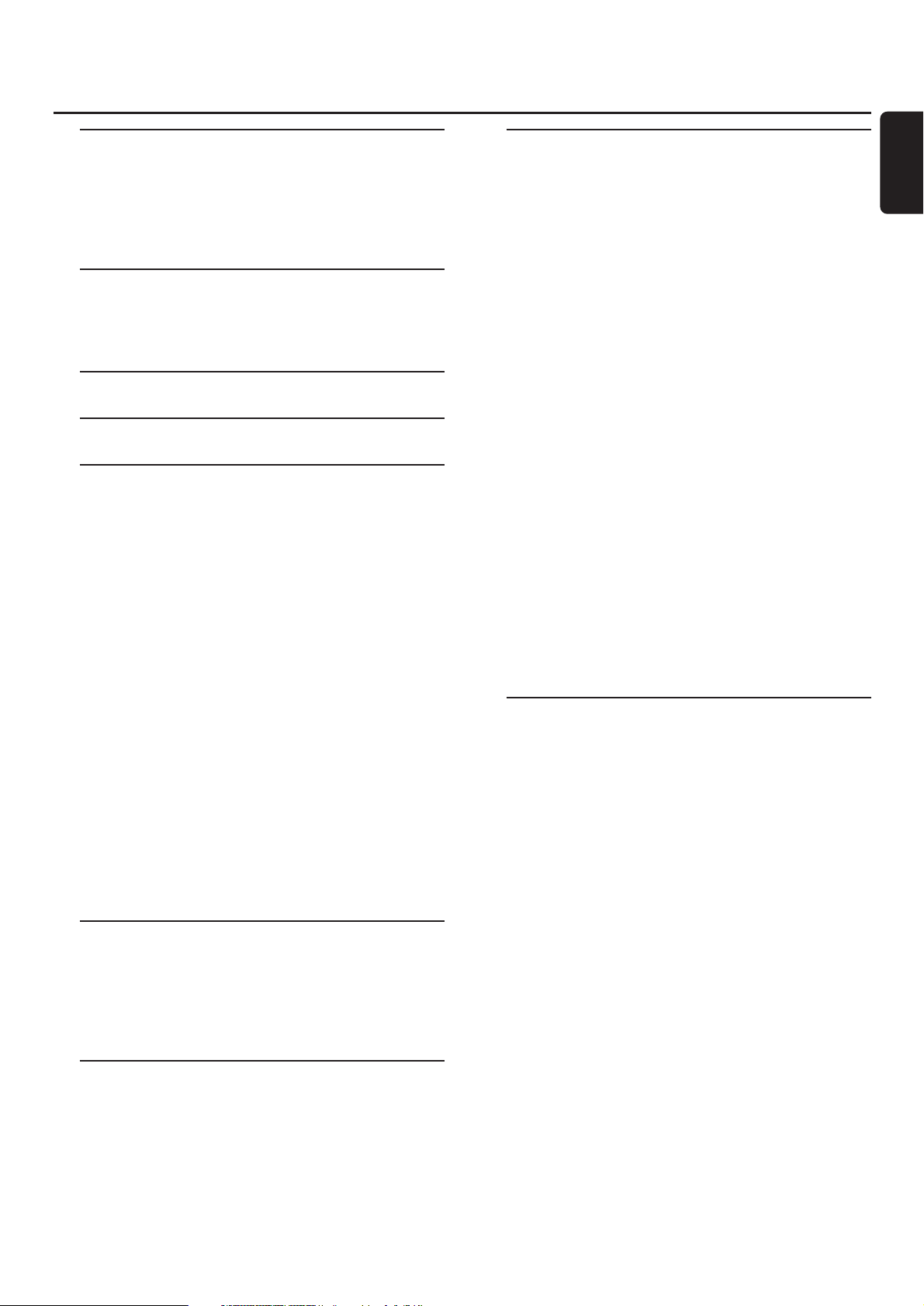
Generel information
Medfølgende tilbehør –––––––––––––––––––––––––––– 5
Opstilling ––––––––––––––––––––––––––––––––––––– 5
Vedligeholdelse –––––––––––––––––––––––––––––––– 5
Behandling af diske –––––––––––––––––––––––––––––– 5
Miljøinformation –––––––––––––––––––––––––––––––– 5
Fjernbetjening
Ilægning af batterier ––––––––––––––––––––––––––––– 6
Brug af fjernbetjeningen –––––––––––––––––––––––––– 6
Brug af fjernbetjeningen til at betjene et Philips TV ––––– 6
Betjeningsenheder ––––––––––––––––––––––––––– 8
Tilslutninger ––––––––––––––––––––––––––––––––– 9
Tilslutning …
Samling af højttalerne ––––––––––––––––––––––––––– 10
Montering af fronthøjttalerne på subwooferne –––– 10
Montering af mini-højttalerstativerne på
baghøjttalerne ––––––––––––––––––––––––––––– 10
Montering af baghøjttalerne på væggen –––––––––– 10
Anbringelse af højttalerne og subwooferne –––––––––– 10
Tilslutning af højttalerne og subwooferne ––––––––––– 11
Sådan bruges tilslutningsklemmerne ––––––––––––– 11
Tilslutning af radioantennerne –––––––––––––––––––– 11
Tilslutning af FM-antennen –––––––––––––––––––– 11
Tilslutning af MW antennen ––––––––––––––––––– 11
Tilslutning af TV’et ––––––––––––––––––––––––––––– 12
Brug af Euro-SCART –––––––––––––––––––––––– 12
Brug af composite video (CVBS) ––––––––––––––– 12
Brug af S-video ––––––––––––––––––––––––––––– 12
Tilslutning af audio-udstyr ––––––––––––––––––––––– 13
Tilslutninger til afspilning –––––––––––––––––––––– 13
Tilslutning til digitale eller analoge optagelser –––––– 13
Tilslutning til strømforsyning –––––––––––––––––––––– 14
Sådan tændes anlægget ––––––––––––––––––––––––– 14
Valg af en kilde –––––––––––––––––––––––––––––––– 14
Sådan skiftes der til strømsparende standby –––––––––– 14
Indstillinger for TV’et
Tjek, om du kan se et billede ––––––––––––––––––––– 15
Hvis dit TV understøtter
RGB-indgangssignaler ––––––––––––––––––––––––––– 15
TV audio-indgangssignal ––––––––––––––––––––––––– 15
TV-format ––––––––––––––––––––––––––––––––––– 16
Lydstyrke og lyd
Regulering af lydstyrken ––––––––––––––––––––––––– 17
Indstilling af bas, diskant, loudness og clearvoice ––––––– 17
Brug af hovedtelefoner ––––––––––––––––––––––––– 17
Regulering af surround-lyd ––––––––––––––––––––––– 17
Internet og PC Link
Generel information om INTERNET og PC LINK ––––– 18
Krav til brug af internet medietjenester –––––––––– 18
Krav til brug af PC LINK –––––––––––––––––––––– 18
Sådan sikres en god trådløs forbindelse –––––––––– 18
Netværksnavn (SSID) –––––––––––––––––––––––– 18
WEP-kryptering –––––––––––––––––––––––––––– 18
Inden tilslutning ––––––––––––––––––––––––––––––– 19
A) Trådløst hjemmenetværk med trådløs router –––––– 19
B) PC med et trådløst netværkskort eller med
en trådløs USB-adapter ––––––––––––––––––––––– 21
C) Trådbundet hjemmenetværk med en router ––––––– 22
D) Kun PC med et netværksgrænsefladekort (Ethernet) – 23
Registrering –––––––––––––––––––––––––––––––––– 24
Om »My.Philips.com« –––––––––––––––––––––––––– 24
Gennemsyn og ændring af netværksindstillinger ––––––– 24
Internettjenester –––––––––––––––––––––––––––––– 25
PC LINK ––––––––––––––––––––––––––––––––––––– 25
Brug af de farvede multifunktionsknapper – SUBTITLE,
ANGLE, ZOOM og AUDIO ––––––––––––––––––––– 26
INFO! ––––––––––––––––––––––––––––––––––––––– 26
Foretrukne – FAVORITES ––––––––––––––––––––––– 26
Tilføjning af en tjeneste til dine foretrukne –––––––– 26
Adgang til dine foretrukne –––––––––––––––––––– 26
Senest benyttede medietjenester – RECENT –––––––– 27
Flere brugere – USER –––––––––––––––––––––––––– 27
Tilføjelse af en ny bruger ––––––––––––––––––––– 27
Valg af en bruger ––––––––––––––––––––––––––– 27
Fjernelse af en bruger –––––––––––––––––––––––– 27
Disk
Generel information ––––––––––––––––––––––––––– 28
Diske der kan afspilles –––––––––––––––––––––––––– 28
Regionalkoder –––––––––––––––––––––––––––––––– 28
Specialfunktioner der står til rådighed –––––––––––––– 28
Afspilning af disk ––––––––––––––––––––––––––––––– 29
Valg af næste disk ––––––––––––––––––––––––––– 29
Genstart –––––––––––––––––––––––––––––––––––– 29
Kapiteloversigt –––––––––––––––––––––––––––––––– 29
Valg af kapitel/nummer –––––––––––––––––––––––––– 30
Søgning fremad og bagud –––––––––––––––––––––––– 30
Søgning i systemmenuen –––––––––––––––––––––––– 30
Time – Tidssøgning –––––––––––––––––––––––––– 30
Fast, Slow – Hurtig afspilning, slowmotion –––––––– 31
Stillbillede/visning af enkeltbilleder ––––––––––––––––– 31
Gentag –––––––––––––––––––––––––––––––––––––– 31
Shuffle –––––––––––––––––––––––––––––––––––––– 31
Program ––––––––––––––––––––––––––––––––––––– 32
Programmering af numre/kapitler/titler –––––––––– 32
Afspilning af et program –––––––––––––––––––––– 32
Gennemsyn/sletning af programmerede numre –––– 32
Sletning af hele programmet –––––––––––––––––– 32
Disc Menu ––––––––––––––––––––––––––––––––––– 33
Audio ––––––––––––––––––––––––––––––––––––––– 33
Indhold
3
Dansk
Page 4
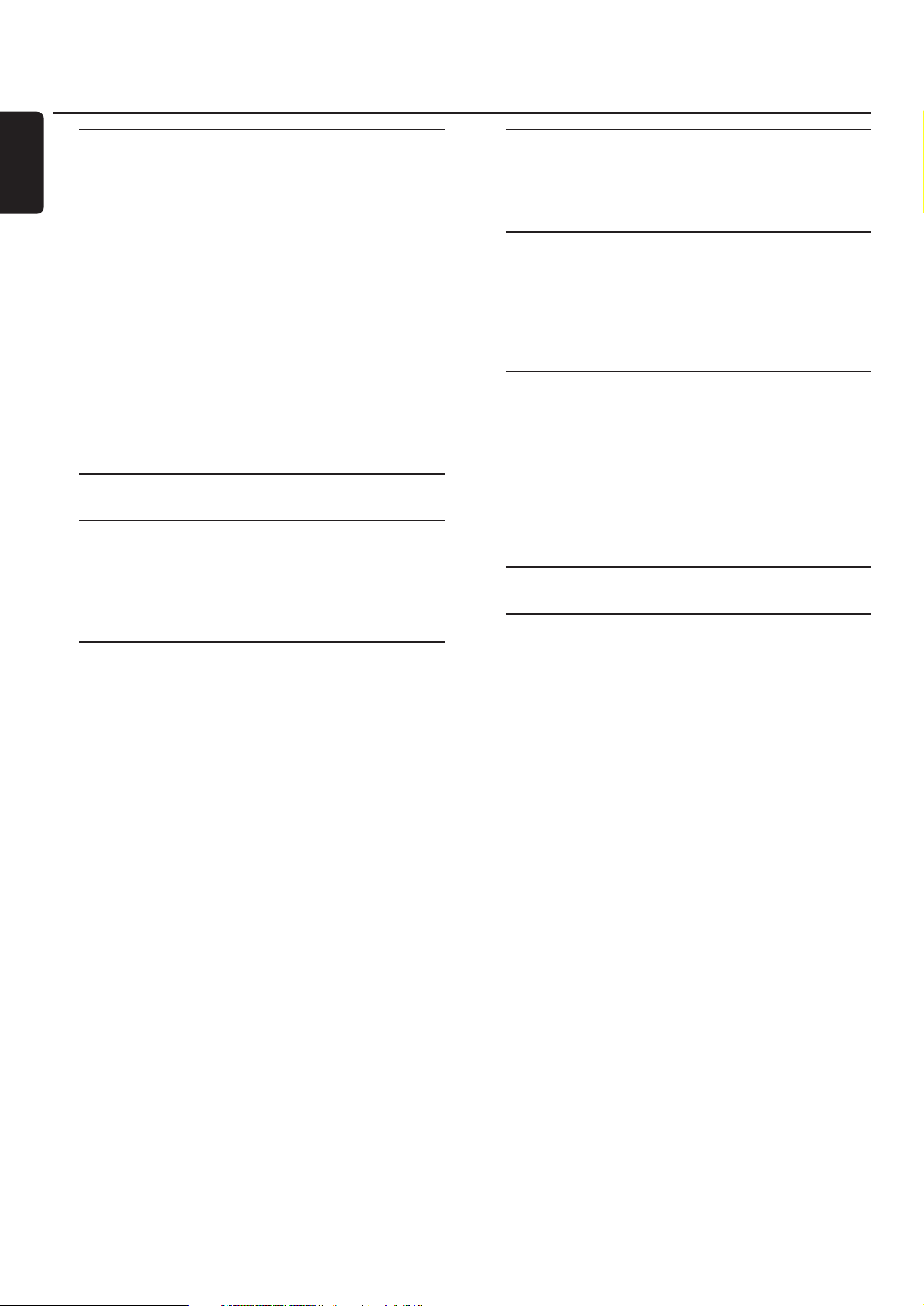
Disk
Undertekster ––––––––––––––––––––––––––––––––– 33
Kameravinkel ––––––––––––––––––––––––––––––––– 33
Zoom –––––––––––––––––––––––––––––––––––––– 33
Valg af menusprog,land,
audio-sprog og undertekst-sprog –––––––––––––––––– 34
Menusprog –––––––––––––––––––––––––––––––– 34
Land ––––––––––––––––––––––––––––––––––––– 34
Standard audio ––––––––––––––––––––––––––––– 34
Standard undertekster ––––––––––––––––––––––– 34
Afspilningsstyring (PBC) ––––––––––––––––––––––––– 34
Sådan slås PBC til/fra –––––––––––––––––––––––– 34
Afspilning af en (super) Video-CD med PBC –––––– 34
Afspilning af MP3-diske ––––––––––––––––––––––––– 35
Afspilning af billed-CD’er –––––––––––––––––––––––– 36
Drejning af et billede ––––––––––––––––––––––––––– 36
Afspilning af et diasshow –––––––––––––––––––––––– 36
Brug af systemmenuen –––––––––––––––––––––– 36
Adgangskontrol
Parental level – Forældrekontrolniveau ––––––––––– 37
Change Pin – Ændring af pinkode –––––––––––––– 37
Disk Lock – Børnesikring ––––––––––––––––––––– 37
Hvis du har glemt din pinkode ––––––––––––––––– 37
Systemmenu – billedindstillinger
Justering af billedindstillingerne –––––––––––––––––––– 38
Farveindstillinger –––––––––––––––––––––––––––– 38
Brightness ––––––––––––––––––––––––––––––––– 38
Contrast –––––––––––––––––––––––––––––––––– 38
Sharpness ––––––––––––––––––––––––––––––––– 38
Saturation ––––––––––––––––––––––––––––––––– 38
Video Shift –––––––––––––––––––––––––––––––– 38
Systemmenu - lydindstillinger
Natindstilling ––––––––––––––––––––––––––––––––– 39
Analogt udgangssignal –––––––––––––––––––––––––– 39
Højttaleropstilling, højttaler-afstande og lydstyrkebalance – 40
Systemmenu – ekstra funktioner
Hjælpelinje og statusvindue –––––––––––––––––––––– 41
Slukur ––––––––––––––––––––––––––––––––––––––– 41
Regulering af displayets lysstyrke –––––––––––––––––– 41
Online-opgradering –––––––––––––––––––––––––––– 41
Nulstilling af Streamium anlægget –––––––––––––––––– 41
Radio
Indstilling af radiostationer ––––––––––––––––––––––– 42
Automatisk programmering af faste stationer –––––––– 42
Manuel programmering af foretrukne radiostationer ––– 42
Valg af en foretrukken radiostation –––––––––––––––– 42
Sletning af en foretrukken radiostation ––––––––––––– 43
Sletning af alle foretrukne radiostationer –––––––––––– 43
Ændring af rækkefølgen af foretrukne radiostationer ––– 43
RDS-informationer ––––––––––––––––––––––––––––– 43
Problemløsning –––––––––––––––––––––––––– 44–46
Tekniske specifikationer ––––––––––––––––––––– 47
Indhold
4
Dansk
Page 5
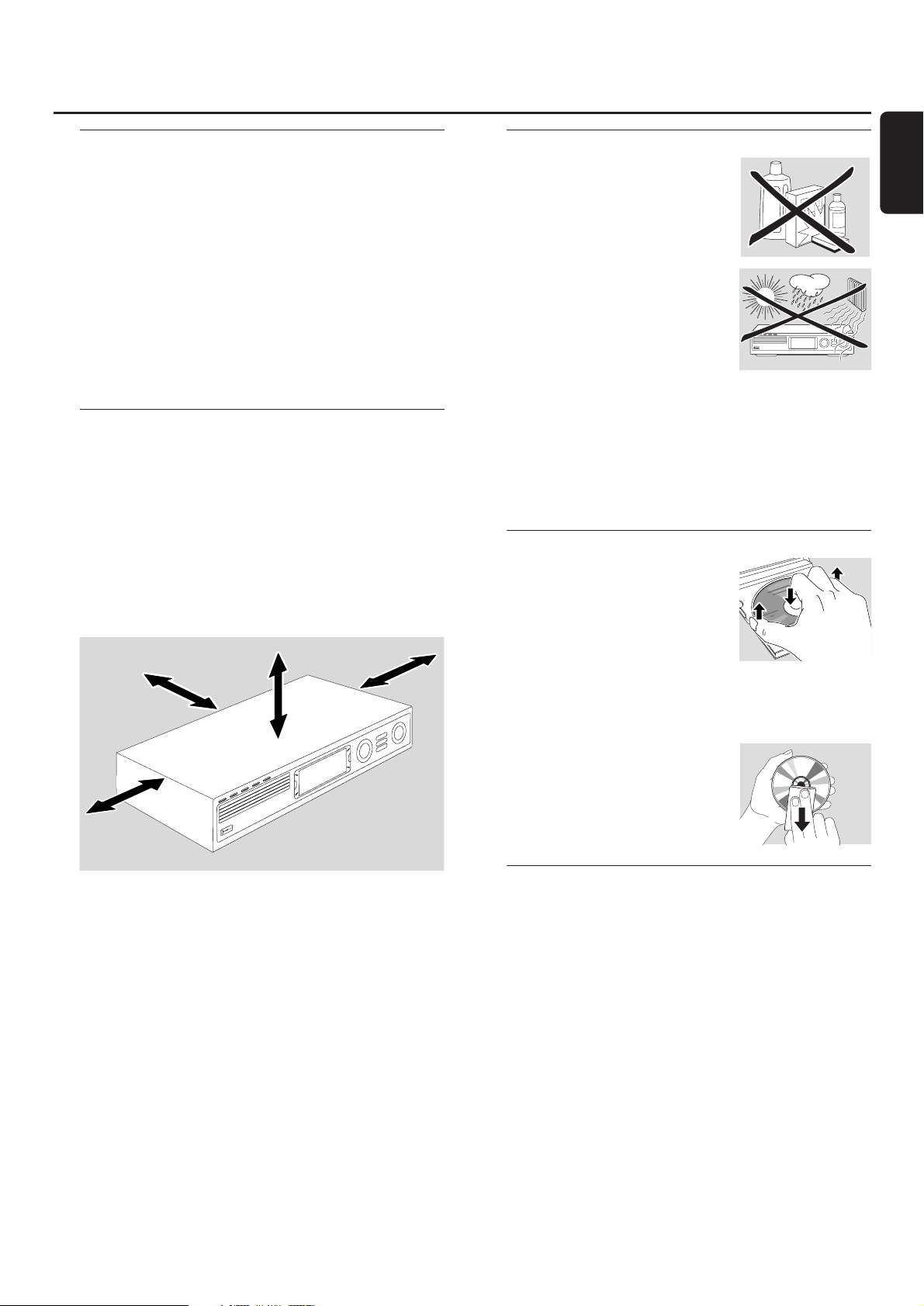
Medfølgende tilbehør
Dit Streamium DVD anlæg leveres med:
– 2 front-, 1 center- og 2 baghøjttalere
– 2 subwoofere integreret i højttalerstativerne
– 7 højttalerledninger
– 1 audiokabel (hvide og røde stik)
– 1 composite video-kabel (CVBS) (gult)
– 1 SCART-kabel
– 1 FM-antenne
– 1 MW-rammeantenne
– 1 AC-strømledning
– 1 kategori 5 ethernet-kabel
– 1 fjernbetjening
– 2 batterier af typen AA
Opstilling
Anbring apparatet på et fladt, hårdt og stabilt underlag.
Anbring ikke apparatet på et gulvtæppe.
Anbring ikke apparatet oven på andet udstyr, der kan varme
det (f.eks. en modtager eller forstærker).
Anbring ikke nogen genstande under apparatet (fx CD’er,
tidsskrifter).
Der skal være mindst 10 cm luft bag ved og oven over
apparatet og 5 cm luft til venstre og højre for at undgå
overophedning.
Hold ventilationshullerne fri.
Udsæt ikke apparatet for vanddryp eller stænk.
Anbring ikke genstande, der kan udgøre en risiko
(fx beholdere fyldt med væske, tændte stearinlys) oven på
apparatet.
Aktive mobiltelefoner i nærheden af apparatet kan
forårsage funktionsfejl.
Dette apparat overholder det gældende EC-direktiv
vedrørende radiostøj.
ADVARSEL
Brug af betjeningsenheder eller justeringer eller
gennemførelse af procedurer andre end dem,der er
beskrevet i denne vejledning kan resultere i at man
udsættes for farlige stråler eller andre former for
risici.
Vedligeholdelse
Apparatet rengøres med en blød,
let fugtig, fnugfri klud. Der må ikke
benyttes nogen rengøringsmidler, da
de kan virke ætsende.
Apparatet, batterierne eller diskene
må ikke udsættes for fugt, regn, sand
eller stærk varme (fra radiatorer
eller direkte sollys).
Hold altid skufferne på dit apparat lukket for at beskytte
linsen mod støv. Brug ikke almindelige rensediske, da de kan
beskadige apparatets optiske enhed.
Linsen kan dugge, hvis apparatet flyttes fra kolde til varme
omgivelser. I dette tilfælde er det ikke muligt at afspille. Lad
apparatet blive stående i varme omgivelser, indtil
fugtigheden er fordampet.
Behandling af diske
Den nemmeste måde at tage en
disk ud af hylsteret på er ved at
trykke på tappen i midten, mens
man løfter den. En disk skal altid
holdes i kanten og lægges tilbage
i hylsteret, når man er færdig med
at bruge den.
Sæt aldrig klæbemærker på en disk. Hvis du vil skrive på en
disk, skal du bruge en blød filtpen og kun skrive på etiketsiden.
Når du skal rense en disk, skal
du tørre i lige linier fra midten
og ud mod kanten med en blød,
fnugfri klud. Enhver form for
rengøringsmidler kan beskadige
disken!
Miljøinformation
Der er ikke brugt nogle overflødige materialer i apparatets
emballage.Vi har gjort vort bedste for at gøre det muligt
at adskille emballagen i tre hovedbestanddele:
B
pap (æsken),Apolystyrenskum (buffermaterialer) og
A
polyethylen (plastposer og beskyttende skumplast).
Apparatet indeholder materialer, der egner sig til genbrug,
hvis de tages ud af apparatet. Man skal derfor henvende sig
til et sted, der har specialiseret sig i udtagning af materialer
med henblik på genbrug, når apparatet til sin tid skal
kasseres. Man bedes venligst overholde de lokale regler for
bortkastning af indpakningsmaterialer, brugte batterier og
apparater,der skal kasseres.
Generel information
5
Dansk
5 cm
10 cm
10 cm
5 cm
Page 6
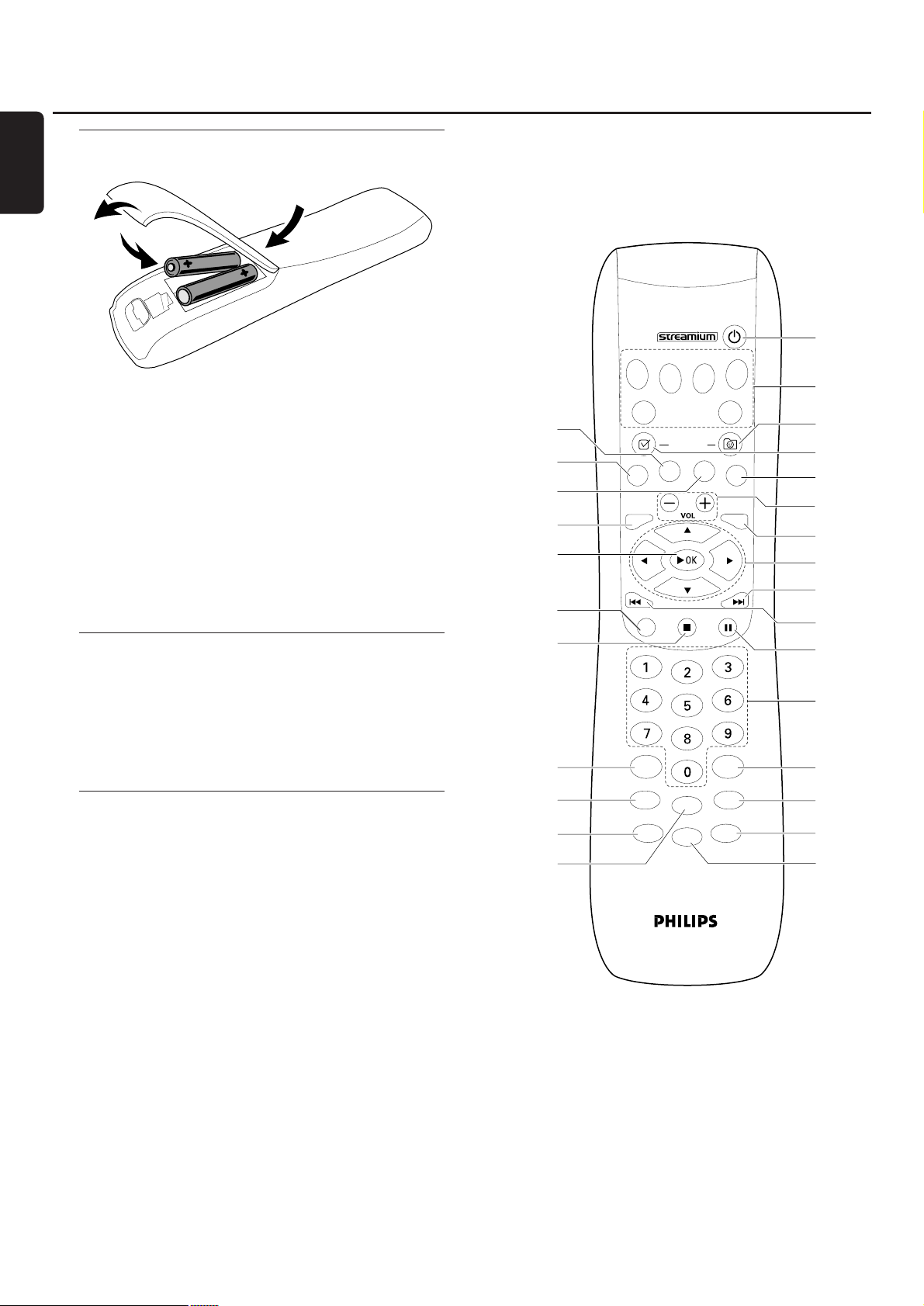
Ilægning af batterier
1 Åbn batterirummet i fjernbetjeningen.
2 Læg to alkalinebatterier af typen AA (R06, UM-3) i så de
passer med + og – tegnene.
3 Luk batterirummet.
Der må ikke bruges kombinationer af gamle og nye
batterier eller batterier af forskellige typer.
Tag batterierne ud, hvis de er brugt op, eller hvis
fjernbetjeningen ikke skal bruges i lang tid.
Batterier indeholder kemikalier og skal derfor
bortkastes på forsvarlig vis.
Brug af fjernbetjeningen
1 Peg med fjernbetjeningen direkte på
fjernbetjeningssensoren på Streamium anlægget.
2 Vælg den kilde du vil betjene ved at trykke på en af
kildeknapperne på fjernbetjeningen, fx TV,TUNER.
3 Vælg derefter den ønskede funktion, fx 2OK.
Brug af fjernbetjeningen til at betjene et Philips TV
Når der vælges TV,vil fjernbetjeningen styre nogle
funktioner på dit Philips TV,fx
– 0–9 vælger en TV-kanal,
– SYSTEM MENU slår TV’ets systemmenu til/fra,
– 1, 2, 3,4 navigerer i systemmenuen,
– S, T vælger den forrige/næste TV-kanal,
– 9 for lader TV’ets systemmenu,
– MUTE slukker for lyden på TV’et,
– INFO! slår tekst-TV til/fra.
For at betjene TV’et skal du pege med fjernbetjeningen
direkte på TV’et.
Fjernbetjening
6
Dansk
≥
§
∞
≤
£
™
¡
)
(
*
&
DVD
TV
SUBTITLE
SYSTEM
MENU
RETURN
GHI
PQRS
SOUND
SHUFFLE
INTERNET
(UN) MARK
ANGLE ZOOM
-
–
FAVORITES
ABC
JKL
TUV
.@
INFO !
MUTE
PC LINK
VIEW
TUNER
AUX
AUDIO
DISC
MENU
RESUME
DEF
MNO
WXYZ
SURROUND
RECENT
USERREPEAT
1
2
3
4
5
6
7
8
9
0
!
@
#
$
%
^
Page 7
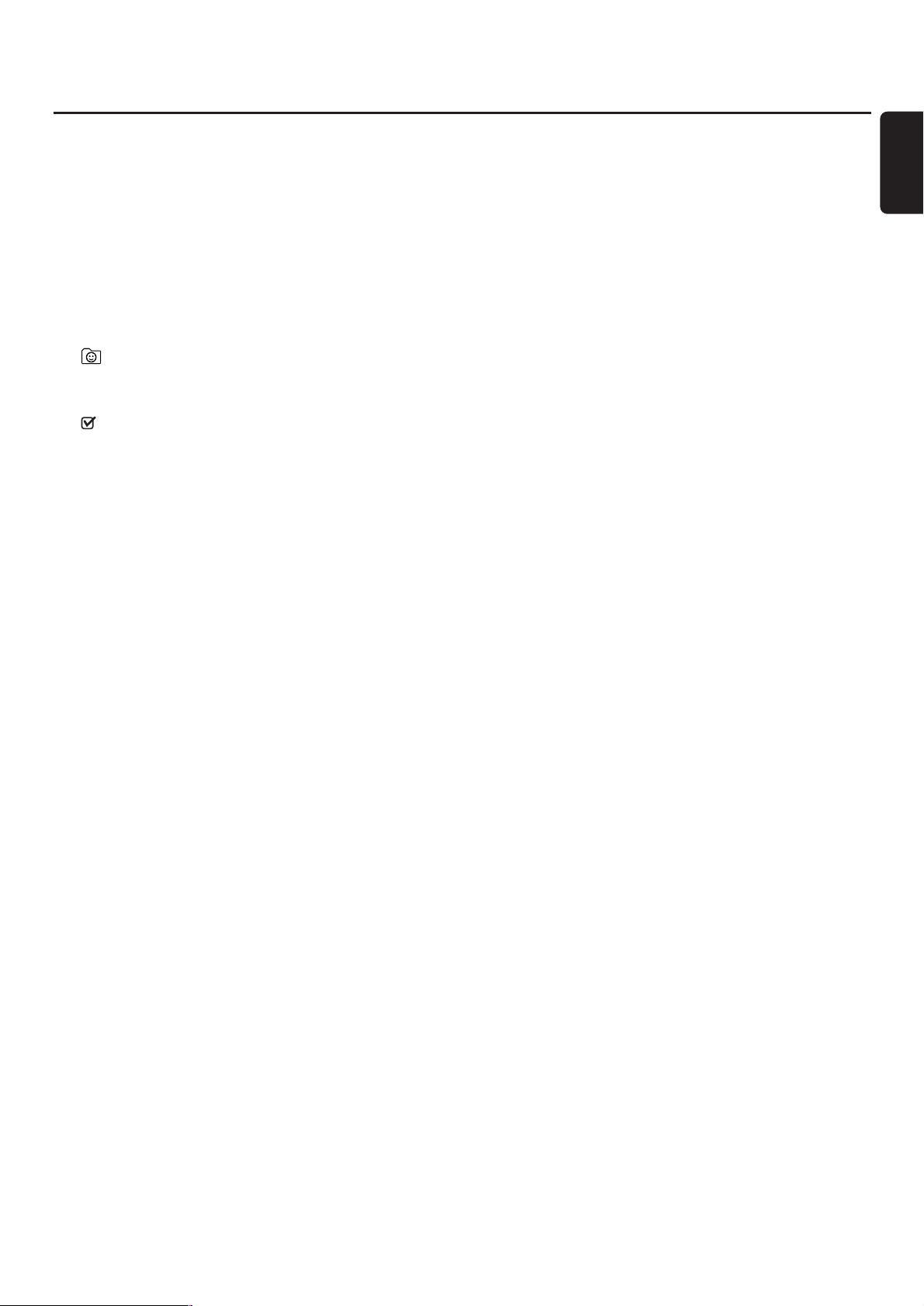
1 2
stiller apparatet på stand-by. For at aktivere apparatet skal
du trykke på en vilkårlig kildeknap.
2 kildeknapper
INTERNET giver forbindelse til internettet
PC LINK giver forbindelse til PC’en
DVD vælger disk 1–5.Tryk flere gange.
TV afspiller TV-lyden på Streamium anlægget.
TUNER: vælger FM eller AM radio.Tryk flere gange.
AUX: vælger AUX DIGITAL eller AUX ANALOG.
Tryk flere gange.
3 VIEW FAVORITES
INTERNET,TUNER: viser dine foretrukne internetmedietjenester og radiostationer
4 (UN)MARK FAVORITES
INTERNET,TUNER: markerer og ophæver markeringen af
foretrukne
5 AUDIO (blå knapp)
DVD: vælger en audiokanal (fx et andet sprog) under
afspilningen af en DVD eller (Super) Video-CD,
INTERNET, PC LINK: multifunktionsknap
6 VOL+,
–
regulerer lydstyrken
7 DISC MENU
går ind i og forlader diskmenuen (DVD)
8 1 2 3 4
flytter cursoren til venstre, til højre, op eller ned i menuerne.
TUNER: 3, 4 vælger foretrukne radiostationer,
1, 2 indstiller på en radiostation, hold knappen trykket ind
i 1 sekund for at foretage en automatisk søgning af en
radiostation.
9 T
DVD: springer til begyndelsen af næste kapitel/nummer/titel
på en disk, søger i retning fremad hvis knappen holdes
trykket ind længere end 2 sekunder.Tryk igen for at ændre
søgehastigheden.
TV: søger en højere kanal.
0 S
DVD: springer til begyndelsen af det/den aktuelle
kapitel/nummer/titel på en disk, søger i retning bagud hvis
knappen holdes trykket ind længere end 2 sekunder.Tryk
igen for at ændre søgehastigheden.
TV: vælger en lavere kanal.
! ;
afbryder afspilningen
@ 0–9 til knappen med cifrene 0–9 og tegn
(tryk på 0–9 flere gange i løbet af 2 sekunder for at
indtaste et tal med to eller flere cifre)
# SURROUND
vælger de forskellige lydindstillinger: flerkanals surround,
rumklang eller stereolyd.
$ RECENT
INTERNET, PC LINK: viser de sidste 20 emner der er
blevet afspillet
% USER
vælger en aktiv bruger
^ MUTE
slår højttalernes lyd fra eller til igen.
TV: slår lyden på TV’et fra/til.
& INFO!
INTERNET, PC LINK: spørger efter online-information via
e-mail om det aktuelle emne der afspilles (hvis det findes).
* REPEAT
vælger de forskellige gentagelsesmoduser (afhænger af
medietypen); slår gentagelsesmodusen fra.
( SHUFFLE
spiller numrene i tilfældig rækkefølge
) SOUND
vælger de forskellige lydindstillinger for bas, diskant, loudness
og clearvoice.
¡ 9
stopper afspilning.
™ RETURN
vender tilbage til den forrige menu.
£ 2OK
starter afspilning, genoptager afspilning og bekræfter et valg.
≤ SYSTEM MENU
DVD, INTERNET, PC LINK, AUX: bruges til at gå ind i
systemmenuen.
∞ ZOOM (gul knap)
viser et nærbillede af et særligt afsnit af billedet på
TV-skærmen,
INTERNET, PC LINK: multifunktionsknap
§ SUBTITLE (rød knap)
slår undertekst-funktionen på en DVD-disk til eller fra
under afspilningen,
INTERNET, PC LINK: multifunktionsknap
≥ ANGLE (grøn knap)
vælger kameravinklen (hvis det er muligt) på en DVD-disk
under afspilningen,
INTERNET, PC LINK: multifunktionsknap
Fjernbetjening
7
Dansk
Page 8
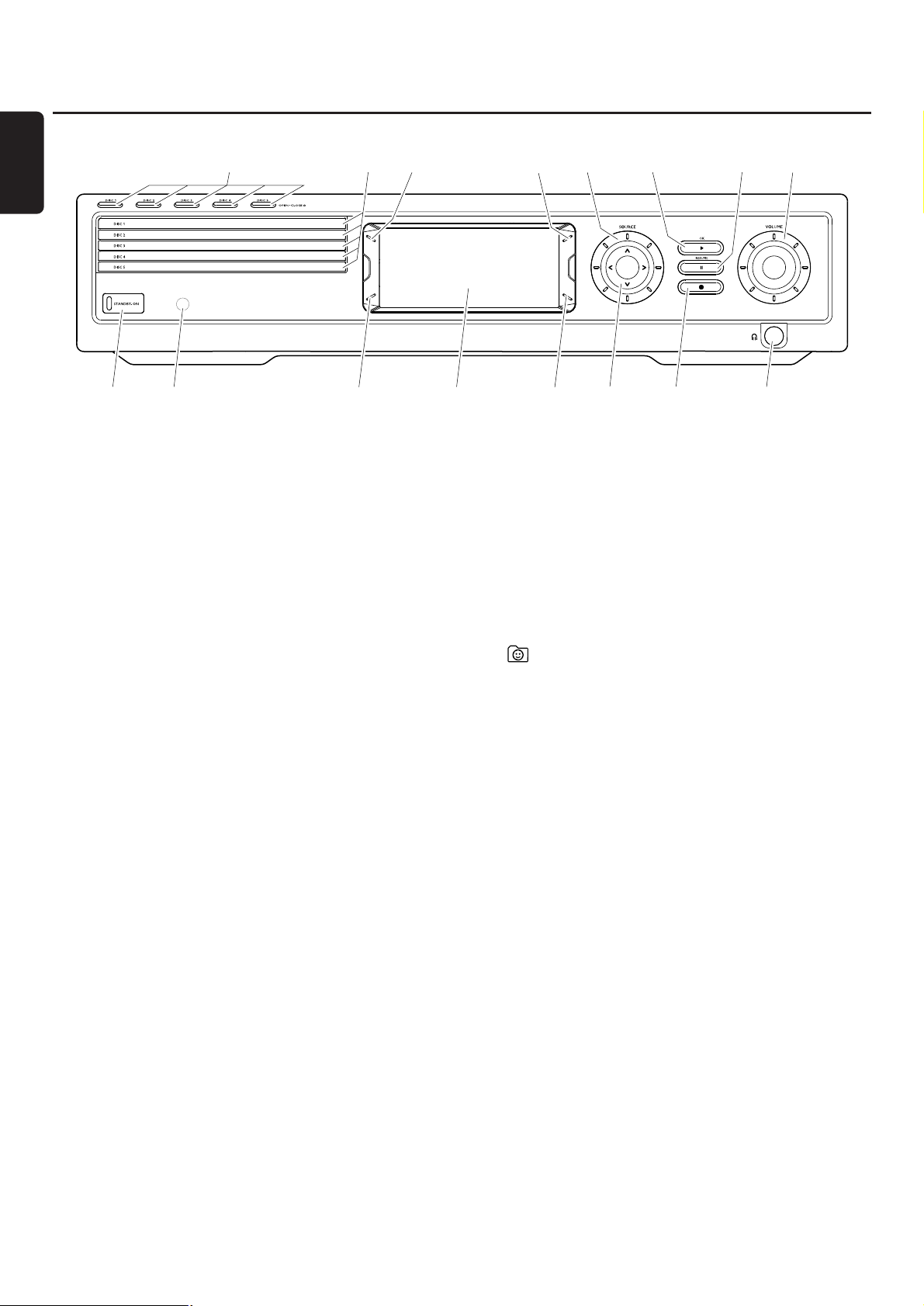
1 STANDBY-ON
tænder for apparatet eller stiller det på standby
2 IR-sensor til fjernbetjeningen
3 INTERNET,PC LINK: multifunktionsknap (samme funktion
som den røde knap på fjernbetjeningen)
4 display
5 INTERNET,PC LINK: multifunktionsknap (samme funktion
som den grønne knap på fjernbetjeningen)
6 1234
går til venstre, til højre, op eller ned i menuerne,
vælger de foretrukne radiostationer
7 9
stopper afspilning
8 p
6,3 mm stik til hovedtelefoner
9 VOLUME
regulerer lydstyrken
0 ;
afbryder afspilningen
! 2 / OK
starter afspilning, genoptager afspilning og bekræfter et valg.
@ SOURCE
vælger en kilde (DISC 1–5,TV,TUNER, AUX DIGITAL,
AUX ANALOG, INTERNET, PC LINK)
#
INTERNET,TUNER: viser dine foretrukne internetmedietjenester og radiostationer
$ RECENT
INTERNET, PC LINK: viser de sidste 20 emner der er blevet
afspillet
% diskskuffer 1–5
^ DISC 1–5, OPEN·CLOSE /
åbner/lukker diskskufferne 1–5
Betjeningsenheder
8
Dansk
$
1 2
^
3
4
#
5
@
6 7
!%
90
8
Page 9
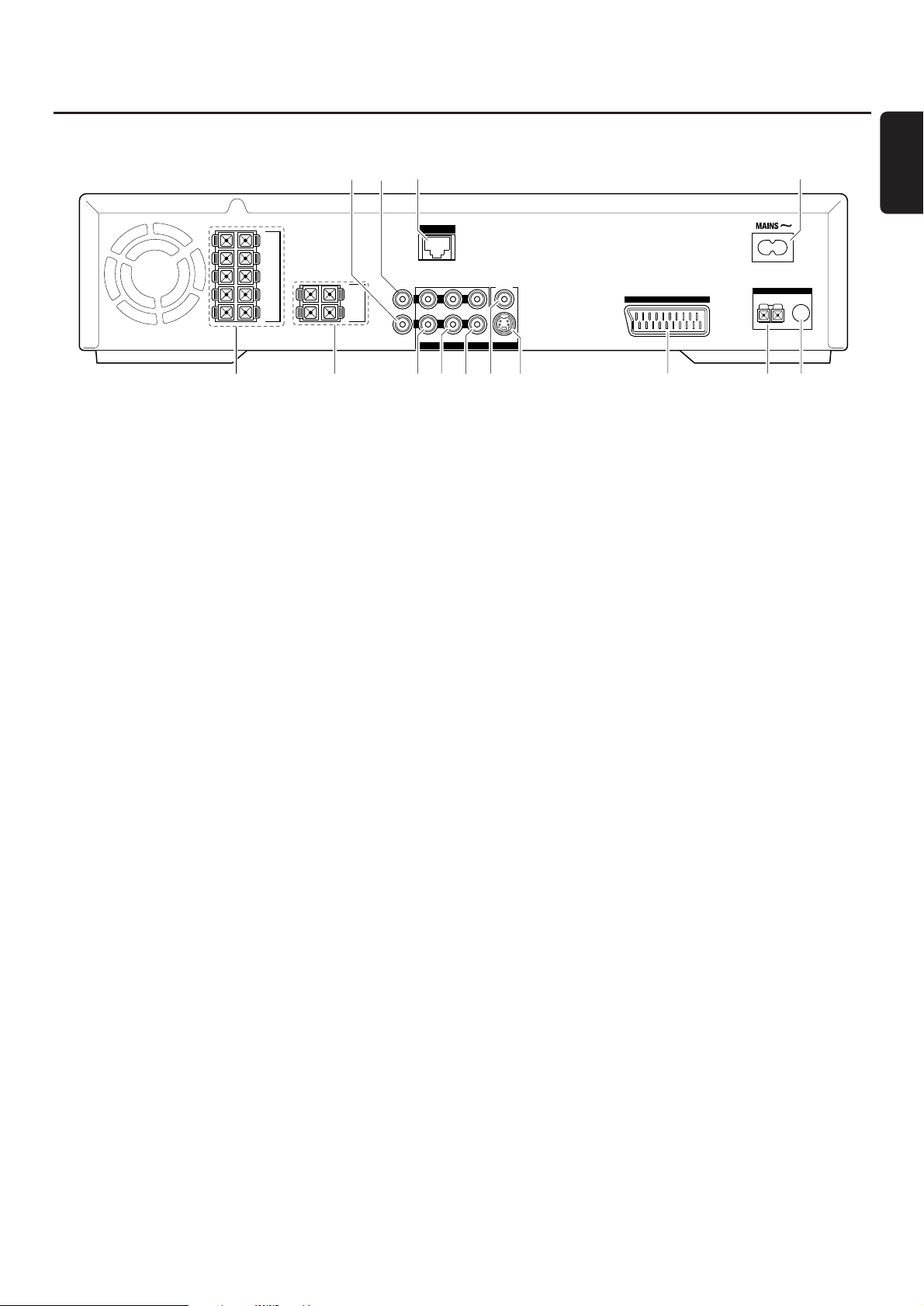
1 FRONT LEFT, FRONT RIGHT, CENTRE,
SURR LEFT, SURR RIGHT
FRONT LEFT: tilslut venstre fronthøjttaler
FRONT RIGHT: tilslut højre fronthøjttaler
CENTRE: tilslut centerhøjttaleren
SURR LEFT: tilslut venstre surroundhøjttaler
SURR RIGHT: tilslut højre surroundhøjttaler
2 SUB-W LEFT, SUB-W RIGHT
tilslut venstre og højre subwoofere
3 AUX IN L, R
tilslut til den venstre og højre analoge audio-udgang på et
eksternt apparat (fx båndoptager, videobåndoptager osv.)
4 TV IN L, R
tilslut til den venstre og højre AUDIO OUT på TV’et
5 LINE OUT L, R
tilslut til den venstre og højre analoge audio-indgang på et
eksternt apparat (fx båndoptager, videobåndoptager osv.)
6 VIDEO OUT/CVBS
tilslut til composite video-indgangen på TV’et
7 VIDEO OUT/S-VIDEO
tilslut til S-video-indgangen på TV’et
8 to TV
tilslut til SCART-stikket på TV’et.
9 ANTENNA / AM
tilslut MW rammeantennen
0 ANTENNA / FM
tilslut FM-antennekablet
! MAINS ~
Når alle andre tilslutninger er udført, skal
strømledningen sættes i stikkontakten i væggen.
@ ETHERNET
tilslut til en router, bredbånds-internet eller en PC.
# DIGITAL OUT
tilslut til den digitale koaksiale indgang på et digitalt apparat.
$ DIGITAL IN
tilslut til den digitale koaksiale udgang på et digitalt apparat.
Inden du begynder at tilslutte noget, skal du sikre dig
at strømforbindelsen til alle de apparater du vil
tilslutte og til selve Streamium anlægget er afbrudt.
Tilslutninger
9
Dansk
FRONT
LEFT
FRONT
RIGHT
CENTRE
SURR
LEFT
SURR
RIGHT
SUB-W
LEFT
SUB-W
RIGHT
12$35 7
#@
ETHERNET
DIGITAL
L
OUT
DIGITAL
R
IN
AUX IN TV IN LINE OUT S - VIDEO
!
CVBS
AUDIO VIDEO OUT
48
6
to TV
ANTENNA
AM FM
09
Page 10
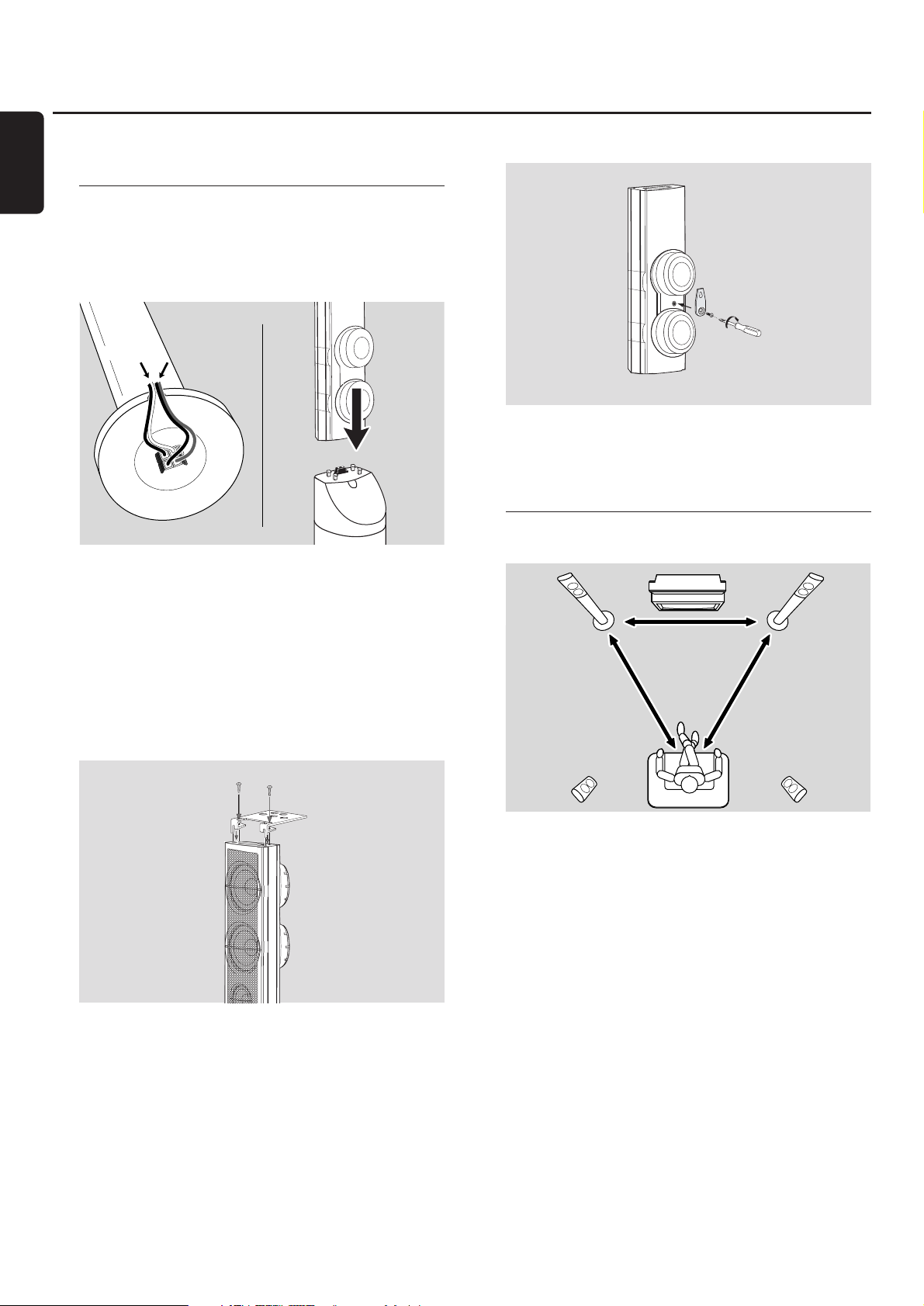
Inden du begynder at tilslutte noget, skal du sikre dig
at strømforsyningen til apparatet er afbrudt.
Samling af højttalerne
Du kan bruge subwooferne som højttalerstativer for fronteller baghøjttalerne. I den følgende tekst beskrives
opstillingen af subwooferne foran.
Montering af fronthøjttalerne på subwooferne
1 Tilslut højttalerledningerne til stikkene i bunden af
subwooferne inden fronthøjttalerne monteres.
2 Anbring fronthøjttalerne ovenpå subwooferne og tryk dem
forsigtigt ned indtil du hører et klik.
➜ Fronthøjttalerne er nu tilsluttet til subwooferne.
3 Montér derefter baghøjttalerne på væggen eller brug de
medfølgende mini-højttalerstativer.
Montering af mini-højttalerstativerne på baghøjttalerne
● Gør det medfølgende højttalerstativ solidt fast på bunden af
baghøjttaleren ved at bruge de medfølgende skruer.
Montering af baghøjttalerne på væggen
1 Gør det medfølgende beslag solidt fast bag på
baghøjttaleren ved at bruge de medfølgende skruer.
2 Hæng højttaleren forsigtigt op på en skrue i væggen ved
hjælp af hullet i beslaget.
Anbringelse af højttalerne og subwooferne
1 Anbring subwooferne med fronthøjttalerne med lige stor
afstand til dit TV.Afstanden mellem din lytteposition og
venstre og højre fronthøjttaler bør være omtrent lige så
stor som afstanden mellem venstre og højre fronthøjttaler.
2 Anbring centerhøjttaleren oven på TV-apparatet.
3 Anbring venstre og højre baghøjttaler til venstre og højre
for din foretrukne lytteposition.
Bemærk:
Hold højttalerne væk fra hjørnerne i rummet.
Anbring højttalerne på højde med ørerne.
Lad der være plads nok mellem venstre og højre
fronthøjttaler og TV til at magnetisk interferens undgås.
Tilslutning …
10
Dansk
h. fronthøjttaler,
h. subwoofer
v. fronthøjttaler,
v. subwoofer
v. baghøjttaler h. baghøjttaler
centerhøjttaler
hvid (rød) lilla
Page 11
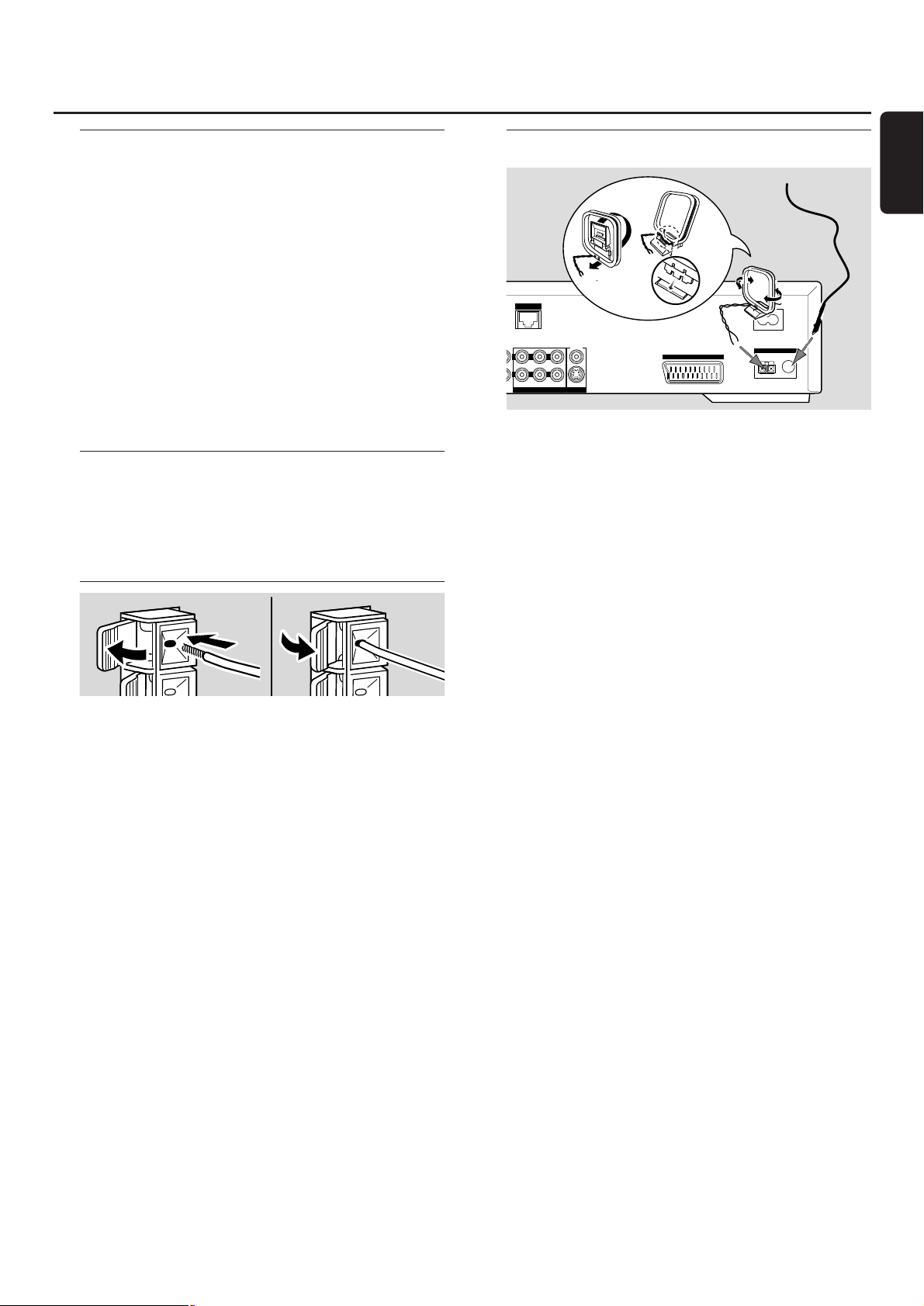
Tilslutning af højttalerne og subwooferne
Vi anbefaler at tilslutte alle højttalere. Som minimum skal
fronthøjttalerne (venstre og højre) og subwooferne
tilsluttes. Hvis du ikke har tilsluttet alle højttalere, skal du
trykke flere gange på SURROUND for at vælge STEREO
efter at have tændt for Streamium anlægget.
Når højttalerne tilsluttes, skal du sikre dig at farverne på
højttalerledningerne svarer til farverne på stikkene.
1 Sæt de medfølgende højttalerledninger i
tilslutningsklemmerne på højttalerne.
2 Tilslut derefter højttalerledningerne til de tilsvarende
tilslutningsklemmer på bagsiden af apparatet så farven på
højttalerstikkene og højttalerledningerne passer sammen:
Højttaler
++ −−
Venstre fronthøjttaler hvid sort
Højre fronthøjttaler rød sort
Centerhøjttaler grøn sort
Surround venstre blå sort
Surround højre grå sort
Venstre subwoofer lilla sort
Højre subwoofer lilla sort
Sådan bruges tilslutningsklemmerne
1 Tryk klemmen ned og stik hele det afisolerede stykke af
højttalerledningen ind i stikket.
2 Slip klemmen igen.
Tilslutning af radioantennerne
Tilslutning af FM-antennen
1 Tilslut den medfølgende FM antenneledning til FM
ANTENNA stikket på bagsiden af apparatet.
2 Ret antenneledningen ud og anbring den i den position
hvor modtagelsen er bedst.
Tilslutning af MW antennen
1 Sæt den medfølgende MW rammeantenne sammen som
vist ovenfor.
2 Tilslut antennen til AM ANTENNA stikket på bagsiden af
apparatet.
3 Anbring antennen på en hylde eller hæng den op på
væggen hvor modtagelsen er bedst.
Tilslutning …
11
Dansk
➠
ETHERNET
AUDIO VIDEO OUT
CVBS
to TV
L
R
AUX IN TV IN LINE OUT S - VIDEO
ANTENNA
AM FM
Page 12
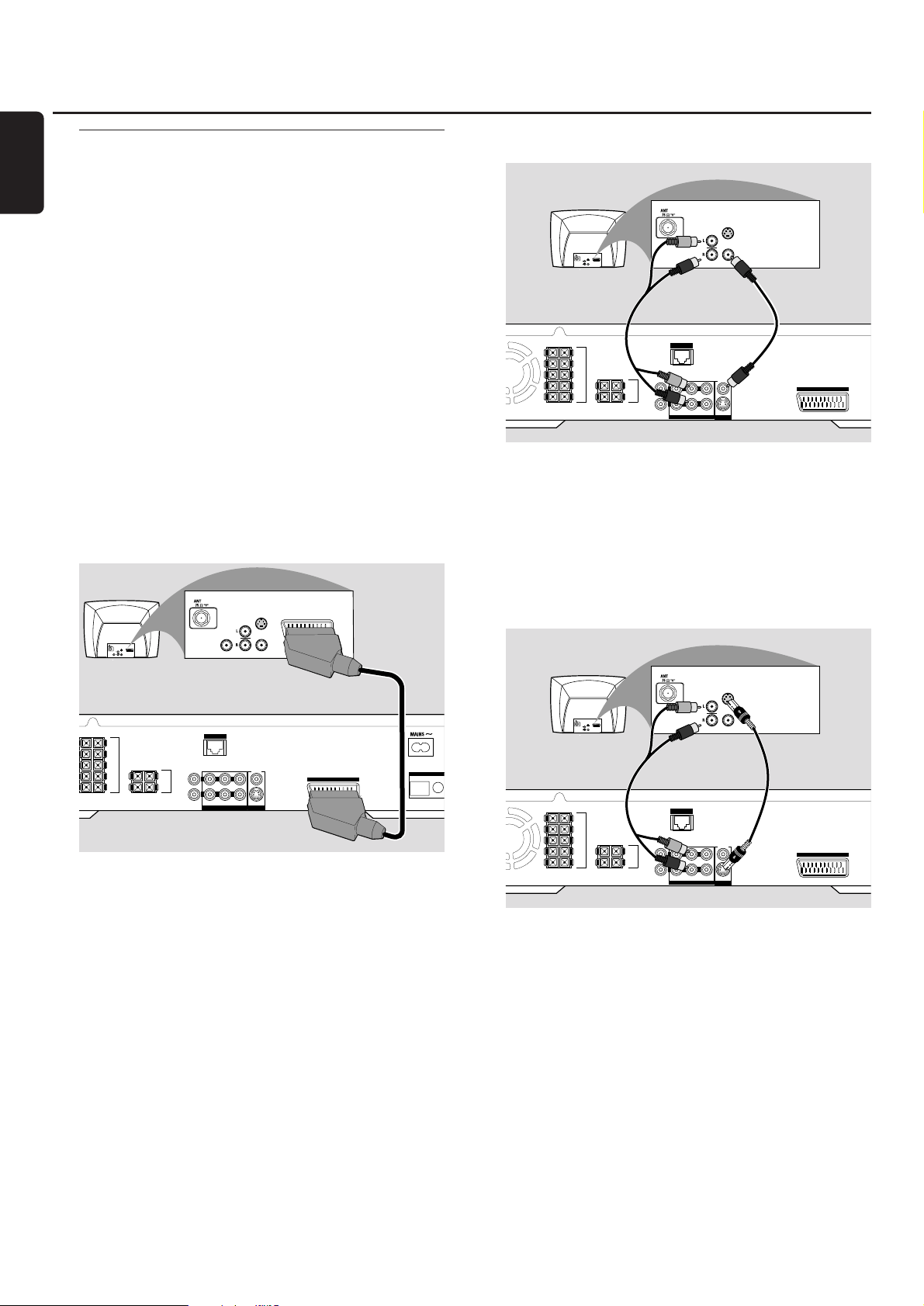
Tilslutning af TV’et
Når højttalerne er blevet tilsluttet, skal du vælge én af
flere forskellige videotilslutninger der har forskellig kvalitet.
Se efter i manualen til dit TV for at finde ud af hvilke
nødvendige stik der findes på dit TV.
Du har kun brug for én videoforbindelse mellem
TV’et og Streamium anlægget (scart, S-video eller
composite video).
Du behøver kun at tilslutte én videoforbindelse af
nedenstående muligheder, afhængigt af hvad dit TV-system
er beregnet til.
S-Video eller Scart tilslutning giver en bedre billedkvalitet
end composite video. For at kunne bruge disse tilslutninger
skal de findes på dit TV.
Brug af Euro-SCART
Se efter i manualen til dit TV hvilke scart-stik der kan bruges
og hvordan de tilsluttes til andre video-apparater.
Hvis der findes flere scart-stik på dit TV, skal du vælge et
der passer til RGB-indgangsstikket for at få den bedste
billedkvalitet.
● Tilslut scart-stikket på TV’et (EUROCONNECTOR,
EURO-AV eller lignende) til scart-stikket (to TV) på
Streamium anlægget med det medfølgende scart-kabel.
Brug af composite video (CVBS)
1 Brug composite video-kablet (gult) til at tilslutte Streamium
anlæggets CVBS stik til video-indgangsstikket (eller mærket
som A/V In,Video In, Composite) på TV’et.
2 For at kunne høre lyden fra TV’et i dette Streamium anlæg
skal du bruge audiokablet (hvidt/rødt) til at tilslutte TV IN
(L/R) på Streamium anlægget til de tilsvarende AUDIO
OUT-stik på TV’et.
Brug af S-video
1 Brug S-video-kablet (medfølger ikke) til at tilslutte Streamium
anlæggets S-VIDEO-stik til S-video-indgangsstikket (eller
mærket som Y/C eller S-VHS) på TV’et.
2 For at kunne høre lyden fra TV’et i dette Streamium anlæg
skal du bruge audiokablet (hvidt/rødt) til at tilslutte TV IN
(L/R) på Streamium anlægget til de tilsvarende AUDIO
OUT-stik på TV’et.
Tilslutning …
12
Dansk
S-VIDEO
IN
AUDIO
OUT
ETHERNET
AUDIO VIDEO OUT
VIDEO IN
CVBS
to TV
S-VIDEO
IN
AUDIO
OUT
VIDEO IN
FRONT
LEFT
FRONT
RIGHT
CENTRE
SURR
LEFT
SURR
RIGHT
SUB-W
LEFT
SUB-W
RIGHT
DIGITAL
OUT
DIGITAL
IN
L
R
AUX IN TV IN LINE OUT S - VIDEO
S-VIDEO
IN
AUDIO
OUT
AUDIO
VIDEO IN
DIGITAL
OUT
DIGITAL
IN
DIGITAL OUT
ETHERNET
L
R
AUX IN TV IN LINE OUT S - VIDEO
AUDIO VIDEO OUT
CVBS
to TV
S-VIDEO
IN
AUDIO
OUT
AUDIO
VIDEO IN
DIGITAL OUT
FRONT
LEFT
FRONT
RIGHT
CENTRE
SURR
LEFT
SURR
RIGHT
SUB-W
LEFT
SUB-W
RIGHT
ANTENNA
AM FM
S-VIDEO
IN
AUDIO
OUT
ETHERNET
AUDIO VIDEO OUT
VIDEO IN
CVBS
to TV
S-VIDEO
IN
AUDIO
OUT
VIDEO IN
FRONT
LEFT
FRONT
RIGHT
CENTRE
SURR
LEFT
SURR
RIGHT
SUB-W
LEFT
SUB-W
RIGHT
DIGITAL
OUT
DIGITAL
IN
L
R
AUX IN TV IN LINE OUT S - VIDEO
Page 13
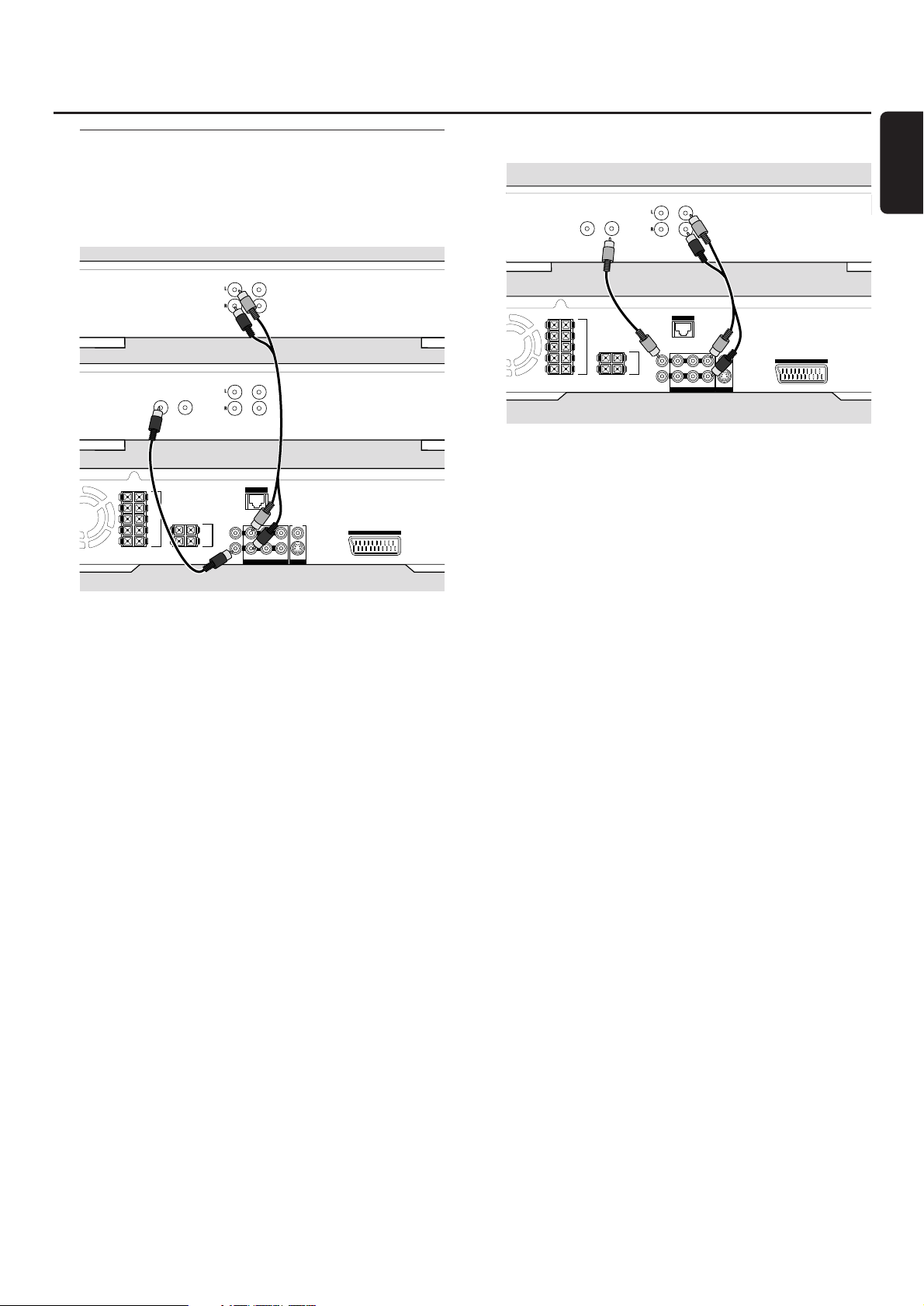
Tilslutning af audio-udstyr
Tilslutninger til afspilning
Til at kunne afspille lyden fra ekstra audio-udstyr på
Streamium anlægget findes der 1 digital og 1 analog
forbindelse.
1 Tilslut et digitalt cinch-kabel til DIGITAL IN på Streamium
anlægget og til det digitale udgangsstik på det digitale udstyr.
2 Tilslut et audio-cinch-kabel til AUX IN (L/R) på
Streamium og til venstre og højre analoge udgangsstik på
din båndoptager, CD-afspiller eller lignende.
Bemærk:
For at bruge disse tilslutninger skal du trykke på AUX på
fjernbetjeningen flere gange (eller dreje SOURCE på
Streamium anlægget) for at vælge AUX DIGITAL eller AUX
ANALOG.
Du kan ikke tilslutte en pladespiller til AUX IN.
Tilslutning til digitale eller analoge optagelser
● For at optage lyden fra Streamium anlægget på det digitale
anlæg skal du tilslutte et digitalt cinch-kabel til DIGITAL OUT
på Streamium anlægget og DIGITAL IN-stikket på dit digitale
udstyr.
00
Optag den analoge lyd fra Streamium anlægget, når det
ikke er tilladt at lave en digital optagelse. Brug audio-kablet
(hvidt/rødt) til at tilslutte LINE OUT (L/R) på Streamium
anlægget til den tilsvarende AUDIO IN (L/R) på det digitalte
udstyr.
00
Se efter i manualen til det digitale udstyr om hvordan du
kan optage.
Optagelse er tilladt så længe tredje mands ophavsret
eller andre rettigheder ikke krænkes.
Når der afspilles en MP3-CD på Streamium anlægget,
er der ikke noget signal i DIGITAL OUT.
Dette produkt er udstyret med Macrovision
copyright-beskyttelsesteknologi, der er beskyttet af
patent nr. US 4631603,4577216 og 4819098 samt
andre ophavsrettigheder. Anvendelse af denne
copyright-beskyttelsesteknologi skal godkendes af
Macrovision Corporation, og den er kun beregnet til
hjemmebrug samt andre betalte anvendelser
(pay-per-view). Macrovision skal give skriftlig tilladelse
til enhver anden brug. Ændringer på apparatet,
reverse engineering eller adskillelse er forbudt.
Tilslutning …
13
Dansk
digital eller analog
ANALOG
OUT
IN
OUT
DIGITAL
OUT
DIGITAL
IN
IN
ANALOG
ETHERNET
L
R
AUX IN TV IN LINE OUT S - VIDEO
AUDIO VIDEO OUT
CVBS
OUT
IN
DIGITAL
FRONT
LEFT
FRONT
RIGHT
CENTRE
SURR
LEFT
SURR
RIGHT
SUB-W
LEFT
SUB-W
RIGHT
Tape deck
CD recorder
to TV
OUT
OUT
IN
DIGITAL
IN
ANALOG
SUB-W
LEFT
SUB-W
RIGHT
DIGITAL
OUT
DIGITAL
IN
ETHERNET
L
R
AUX IN TV IN LINE OUT S - VIDEO
AUDIO VIDEO OUT
CVBS
to TV
FRONT
LEFT
FRONT
RIGHT
CENTRE
SURR
LEFT
SURR
RIGHT
Page 14
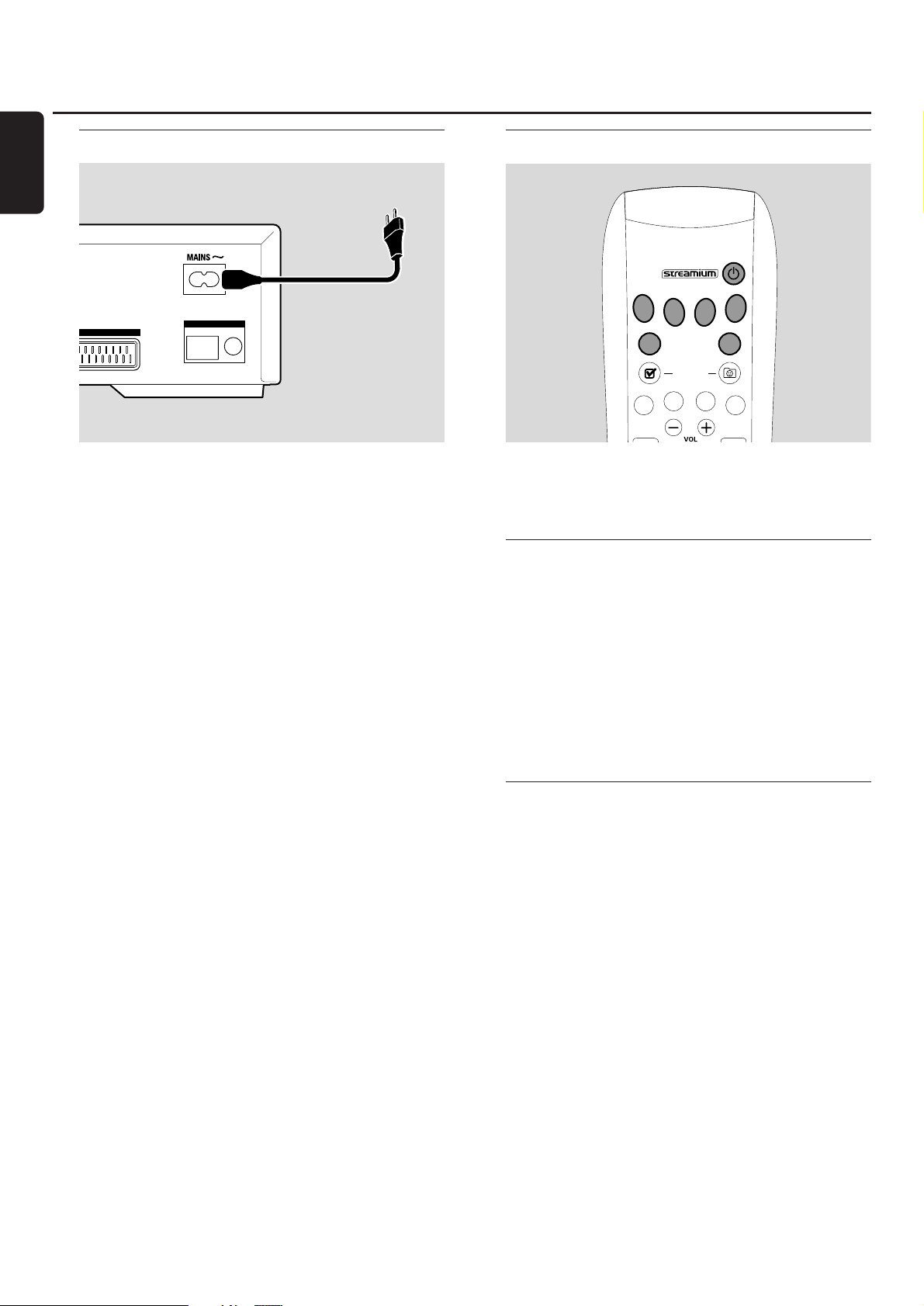
Tilslutning til strømforsyning
Typeskiltet er anbragt på bagsiden af apparatet.
1 Se efter, om den spænding,der er angivet på typeskiltet
svarer til din lokale strømspænding. Hvis den ikke gør det,
må du spørge din forhandler eller serviceorganisation til
råds.
2 Du skal sikre dig at alle andre tilslutninger er udført,
inden du slår strømforsyningen til.
3 Tilslut det medfølgende strømkabel til MAINS ~ og til
stikkontakten i væggen.
Når apparatet er stillet på standby, bruger det stadig lidt
strøm.
Bemærk: Netafbryderen er sekundært indkoblet og
afbryder ikke strømmen fra nettet. Den indbyggede
netdel er derfor tilsluttet til lysnettet, så længe
netstikket sidder i stikkontakten.
For at undgå at sættet bliver for varmt er der
indbygget en sikkerheds kredsløb.Derfor kan dit sæt
slutte fra under ekstreme omstændigheder. Hvis dette
skulle ske, skal stikket til apparatet trækkes ud og
man skal lade det køle af, inden man bruger det igen.
Sådan tændes anlægget
● Tryk på STANDBY-ON på Streamium anlægget eller på
en af kildeknapperne på fjernbetjeningen (DVD,TV,TUNER,
AUX, INTERNET, PC LINK) for at tænde for Streamium
anlægget.
Valg af en kilde
● Drej på SOURCE på Streamium anlægget eller tryk på
DVD, INTERNET, PC LINK,TUNER,TV eller AUX på
fjernbetjeningen for at vælge en kilde.
➜ Den valgte kilde vises i displayet.
På fjernbetjeningen:
– For at vælge disk 1, 2, … 5 skal du trykke på DVD flere
gange.
– For at vælge udstyr der er tilsluttet til AUX IN eller
DIGITAL IN på Streamium anlægget skal du trykke på
AUX flere gange.
Sådan skiftes der til strømsparende standby
● Tryk på STANDBY ON på Streamium anlægget eller på 2
på fjernbetjeningen.
➜ STANDBY-ON knappen på anlægget lyser.
➜ Displayet bliver tomt.
Bemærk: Streamium anlægget skifter automatisk til standby
efter 20 minutter uden aktivitet hvis Sleep timer er slået til i
systemmenuen og DVD eller INTERNET er valgt.
Tilslutning …
14
Dansk
ANTENNA
to TV
AM FM
DVD
INTERNET
TV
(UN) MARK
FAVORITES
ANGLE ZOOM
SUBTITLE
SYSTEM
MENU
PC LINK
VIEW
TUNER
AUX
AUDIO
DISC
MENU
Page 15
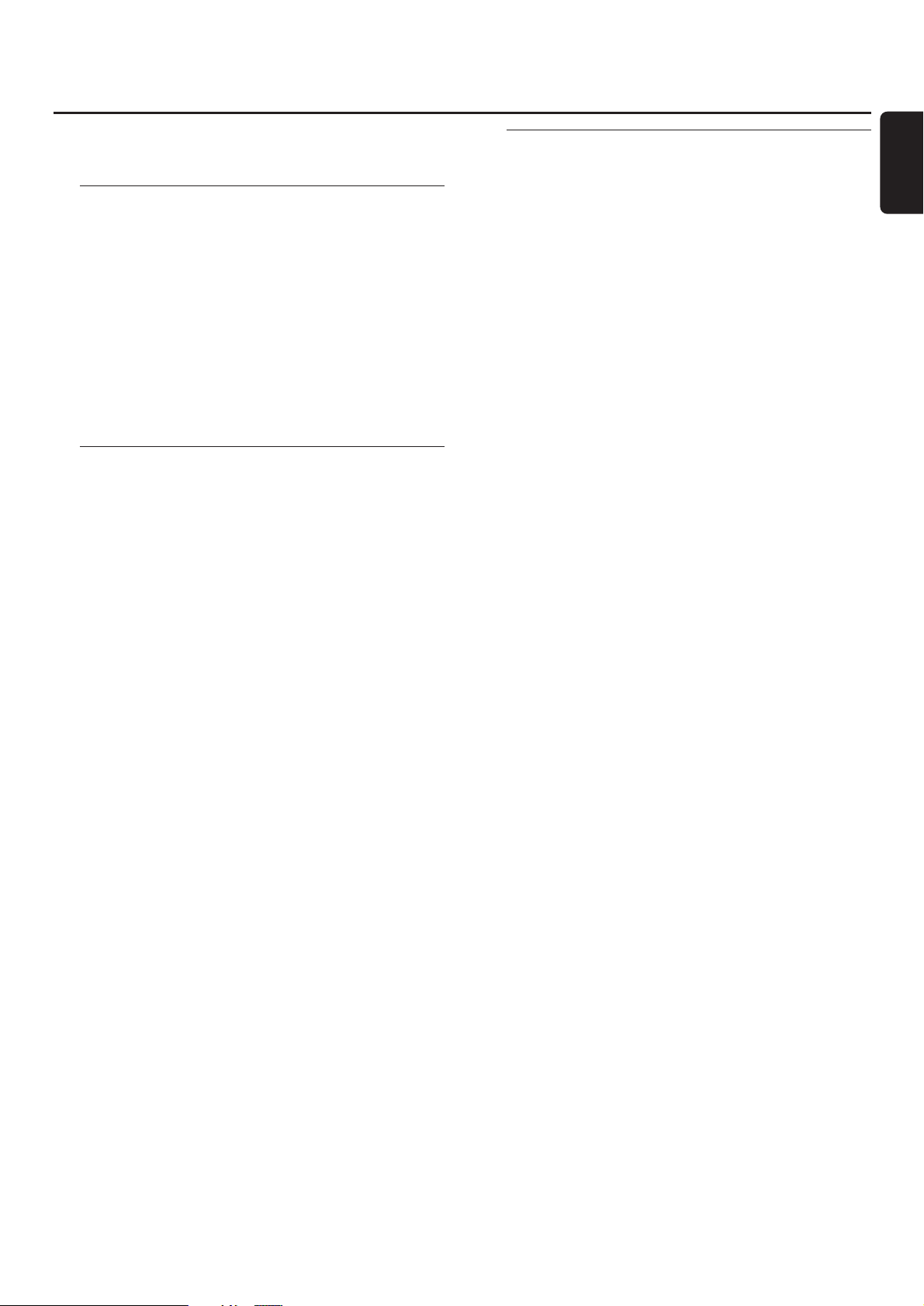
De følgende indstillinger bruges til at optimere forbindelsen
mellem Streamium anlægget og TV'et.
Tjek, om du kan se et billede
1 Tænd for dit TV.
2 Tryk på AUX på fjernbetjeningen.
3 Tryk derefter på SYSTEM MENU på fjernbetjeningen.
4 Stil om nødvendigt TV’et på den rigtige audio-/videokanal
for Streamium anlægget. Disse kanaler kan hedde AUX eller
AUXILIARY IN,AUDIO/VIDEO eller A/V IN, EXT1, EXT2
eller EXTERNAL IN etc. Disse kanaler er tit i nærheden af
kanal 00.
➜ Systemmenuen til Streamium anlægget bør nu blive vist
på TV’et.
Hvis dit TV understøtter RGB-indgangssignaler
Hvis SCART-stikket på det TV du har tilsluttet Streamium
anlægget til passer til RGB, skal du indstille Streamium
anlægget på RGB for at få den bedste billedkvalitet.
1 Tryk om nødvendigt på AUX og derefter på SYSTEM
MENU på fjernbetjeningen.
2 Brug pileknapperne 1, 2, 3, 4 for at vælge Picture ➜
TV Settings ➜ Video Output.
3 Tryk på 2 for at komme ind i menuen.
4 Tryk på 4 flere gange for at vælge RGB.
5 Tryk derefter på 2OK for at bekræfte indstillingen.
Hvis billedet forsvinder,passer dit TV ikke til RGB. Hold øje
med displayet på Streamium anlægget.Tryk på 4 for at
vælge VIDEO OUTPUT.Tryk på 2 for at komme ind i menuen.
Tryk på 4 eller 3 for at vælge CVBS.Tryk derefter på 2OK
for at bekræfte indstillingen.
6 Tryk på SYSTEM MENU for at forlade systemmenuen.
TV audio-indgangssignal
For at afspille lyden fra TV’et på Streamium anlægget
skal du vælge det stik på Streamium anlægget (scart eller
AUDIO / TV IN) som du har tilsluttet TV’et til.
1 Tryk på AUX på fjernbetjeningen.
2 Tryk derefter på SYSTEM MENU.
3 Brug 1, 2, 3 eller 4 for at vælge Audio ➜
TV Audio Input.
4 Tryk på 3 eller 4 for at vælge
– SCART:hvis du ikke har tilsluttet audio-udgangsstikket
på TV’et til AUDIO/TV IN på Streamium anlægget,
– Cinch: hvis du har tilsluttet audio-udgangsstikket på
TV’et til AUDIO/TV IN på Streamium anlægget.
Indstillinger for TV’et
15
Dansk
Page 16
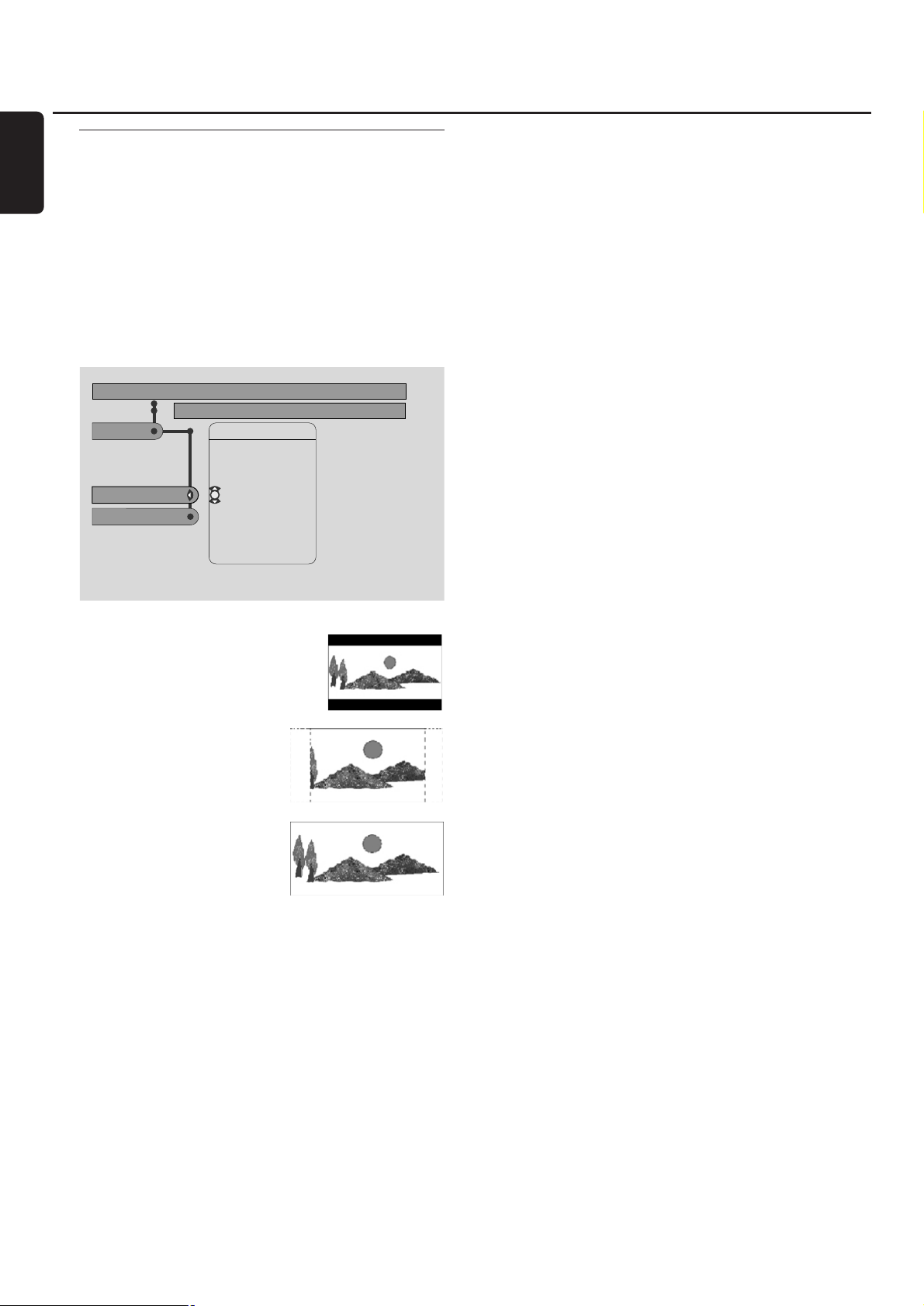
TV-format
Du kan indstille Streamium anlægget til at vise en film i et
af disse tre formater: Letterbox, Panscan,eller Widescreen.
Det TV-format du vælger, skal være understøttet af filmen.
Hvis det ikke er det, vil indstillingerne af TV-formatet ikke
have nogen indvirkning på billedet.
1 Tryk på SYSTEM MENU på fjernbetjeningen.
2 DVD: Brug 1, 2,3 eller 4 for at vælge Setup ➜ TV ➜
TV Shape.
INTERNET, PC LINK,AUX: Brug 1, 2, 3 eller 4 for at
vælge Picture ➜ TV Settings ➜ TV Shape.
3 Tryk på 2 for at komme ind i menuen og 4 for at vælge
– 4:3 Letterbox hvis du har et
almindeligt TV; billedet vises med
sorte bjælker foroven og forneden
på skærmen,
– 4:3 Panscan hvis du har et
almindeligt TV; billedet
beskæres i begge sider så det
passer til din TV-skærm,
– Widescreen hvis du har et
bredskærms-TV.
Bemærk: Nogle bredskærms-TV’er viser kun en del af
systemmenuen. Det skyldes dog ikke nogen fejl i Streamium
anlæggets indstillinger.Tilpas skærmmodusen på dit TV. Se efter
i manualen til TV’et for yderligere oplysninger.
Indstillinger for TV’et
16
Dansk
DVD Stop
TV View Program
Setup
TV shape
Video output
Surround R Size
Use ± or ≠ to select other options, = to enter the option
TV shape
NTSC
4:3 Panscan
4:3 Letterbox
Widescreen
Page 17

Regulering af lydstyrken
● Drej på VOLUME på Streamium anlægget eller tryk på
VOL+ eller VOL– på fjernbetjeningen for at regulere
lydstyrken.
➜ Indstillingen af lydstyrken vises i displayet.
00
Slå lyden fra ved at trykke på MUTE på fjernbetjeningen.
00
For at tænde for lyden igen, skal du trykke på MUTE igen.
Bemærk: Når der er valgt TV, vil MUTE slukke for lyden i dit
Philips TV.
Indstilling af bas, diskant, loudness og clearvoice
1 Tryk på SOUND på fjernbetjeningen flere gange for at
vælge BASS, TREBLE, LOUDNESS eller CLEARVOICE.
2 Bas eller diskant:Tryk på 1, 2, 3 eller 4 i løbet af
3 sekunder for at regulere niveauet for bassen/diskanten.
Loudness eller ClearVoice:Tryk på 1, 2, 3 eller 4 for at slå
Loudness/ClearVoice til eller fra.
3 Tryk på 2OK på fjernbetjeningen for at bekræfte.
Bemærk: ClearVoice forstærker stemmerne i surroundlydsignaler, så det bliver lettere at følge med i dialogerne.
ClearVoice kan kun bruges i forbindelse med surround-lyd.
Brug af hovedtelefoner
● Sæt stikket på hovedtelefonerne (6,3 mm) ind i
hovedtelefonstikket (;) på Streamium anlægget.
➜ Der slukkes for lyden i alle højttalerne.
Regulering af surround-lyd
For at få den bedst mulige surround-lyd skal du sikre dig at
alle højttalere og subwoofere er tilsluttet korrekt.
De multikanal-lyde der står til rådighed omfatter:
DTS (Digital Theater Systems) Surround, Dolby Digital,
Dolby Surround og Dolby Pro Logic 2.
Der står kun surround lydeffekt til rådighed, hvis det
understøttes af den disk, mediefil eller medietjeneste du
afspiller.
Hvor mange højttalere der kommer lyd ud af er afhængigt
af hvilken surround-lyd der er valgt, og hvilken lyd der findes
på disken (hvis der fx er valgt Stereo, er det kun venstre og
højre fronthøjttaler og subwooferne der fungerer).
● Tryk på SURROUND på fjernbetjeningen flere gange for at
vælge STEREO, MULTI-CHANNEL (DTS and DOLBY) eller HALL.
➜ Den valgte lyd vises i displayet.
Bemærk:
Du kan også indstille surround-lyden i systemmenuen, se
»Analogt udgangssignal«.
Hvis du ikke har tilsluttet alle højttalere, skal du trykke flere
gange på SURROUND for at vælge STEREO.
Fremstillet på licens fra Dolby
Laboratories. »Dolby«, »Pro Logic«
og det dobbelte D-symbol er
varemærker tilhørende Dolby
Laboratories.
Fremstillet på licens fra Digital Theater
Systems, Inc. US Pat. nr. 5,451,942,
5,956,674, 5,974,380, 5,978,762 og andre
patenter, der er udstedt og anmeldt verden
over. »DTS« og »DTS Digital Surround« er registrerede
varemærker tilhørende Digital Theater Systems, Inc.
Copyright 1996, 2000 Digital Theater Systems, Inc.
Alle rettigheder forbeholdes.
Lydstyrke og lyd
17
Dansk
MUTE
USERREPEAT
SHUFFLE
INFO !
RECENT
SOUND
SURROUND
.@
PQRS
TUV
WXYZ
GHI
JKL
MNO
ABC
DEF
–
-
RETURN
RESUME
MENU
MENU
SYSTEM
DISC
Page 18

Internet og PC Link
18 Besøg webstedet http://My.Philips.com
Dansk
Generel information om INTERNET og PC LINK
Dette Philips Streamium anlæg er et trådløst bredbåndsinternetsystem. Det opfylder kravene i IEEE 802.11gstandarden. Streamium anlægget kan tilsluttes til dit trådløse
eller trådbundne hjemmenetværk og både afspille
forskellige medietjenester på internettet (fx internet-radio,
video osv.) og mediefiler (musik,billeder osv.) der er gemt
på PC’en i dit hjemmenetværk.
Streamium anlægget kan opgraderes via din
internetforbindelse. Der vil med mellemrum stå nye
specialfunktioner til rådighed og Streamium anlæggets
funktioner vil ændre sig. Derfor giver denne manual
kun et groft overblik over funktionerne i sammenhæng
med internettet og PC-forbindelsen. Kig ind på
»My.Philips.com« for at se de sidste informationer om
hvilke tjenester og nye funktioner der står til rådighed.
Krav til brug af internet medietjenester
– bredbåndsforbindelse til internettet (DSL, kabelmodem),
– en e-mailadresse.
Henvend dig til din internet-serviceudbyder for at finde
ud af
– om du kan tilslutte flere apparater (computere og
Streamium anlægget) til din internet-forbindelse,
– om det kun er tilladt at tilslutte apparater med
registrerede MAC-adresser til internettet,
– om der kræves ekstra gebyrer hvis du overskrider en
bestemt grænse for transmitterede data. Hvis du bruger
medietjenester på internettet til daglig, kan du nemt
komme til at overskride en sådan grænse. Eksempel:
Hvis du lytter til internetradio (sender 64 kbit pr. sek.) i
omkring 36 timer,bliver der sendt 1 GB (gigabyte) data
til dit Streamium anlæg.
Krav til brug af PC LINK
– en computer med Windows® operativsystem
(Windows 98 SE eller højere) eller Mac OS X,
– Philips mediemanager-software skal være installeret på
din computer.
Følgende filformater der kan være gemt på din computer,
understøttes på tidspunktet for tryk af denne manual (der
tages forbehold for ændringer):
– Musik: MP3 og MP3pro-streams, bithastigheder:
32–320 kb pr. sek.og variabel bit-hastighed
– Billeder: JPEG,JPEG2000, .bmp, .gif
– Video: MPEG 1, MPEG 2, MPEG 4,DivX® 4.0/5.03
Kig ind på My.Philips.com for at få de sidste nye
informationer om hvilke operativsystemer og filformater
der understøttes.
Sådan sikres en god trådløs forbindelse
– Anbring din trådløse router så vidt muligt i centrum af
det område du vil dække.
– Hold antennen/antennerne væk fra store metalobjekter
for at undgå forstyrrelser.
– Undgå at anbringe Streamium anlægget i nærheden af
mikrobølgeovne.
– Undgå at anbringe Streamium anlægget direkte under
eller over den trådløse router.
– Se efter i de angivne signalstyrker for at finde den bedste
position for den trådløse router og Streamium anlægget.
For at få vist de angivne signalstyrker i displayet skal
du trykke på SYSTEM MENU og vælge Network.Vælg
derefter Wireless Info ➜ Signal Level.
Netværksnavn (SSID)
Ved hjælp af netværksnavnet (SSID) identificeres din
computer i et trådløst netværk. Husk at der skelnes mellem
små og store bogstaver i netværksnavnet.
WEP-kryptering
WEP-kryptering beskytter dit trådløse netværk mod
indtrængen.WEP-kryptering bruger op til
4 krypteringsnøgler for at kryptere data der sendes i dit
trådløse netværk.
Hvis du bruger WEP-kryptering, skal du sikre dig at
– antallet og rækkefølgen af krypteringsnøgler i
Streamium anlægget og på din trådløse router/trådløse
netværksadapter er ens,
– alle de krypteringsnøgler du indtaster har samme format
(enten ASCII eller HEX-format) og samme længde
(ASCII: enten 5 eller 13 tegn, HEX: enten 10 eller 26 cifre).
Bemærk: Nogle trådløse routere/trådløse netværksadaptere
giver dig mulighed for at indtaste en sætning som password i
stedet for en krypteringsnøgle. Brug ikke sætninger som
password sammen med Streamium anlægget, da dette ikke
understøttes.
Windows er et registreret varmærke ejet af Microsoft
Corporation i USA og andre lande.
Mac OS er et varemærke ejet af Apple Computer, Inc. og
registreret i USA og andre lande.
DivX® er et registreret varmærke ejet af DivXNetworks, Inc.
Page 19

Internet og PC Link
Besøg webstedet http://My.Philips.com 19
Dansk
Inden tilslutning
1 Hvis du har et trådbundet eller et trådløst hjemmenetværk
og ikke har sat det op endnu, så se efter i brugermanualen til
din (trådløse) router eller din grænseflade hvordan netværket
sættes op, og hvordan du kobler op til internettet.
2 Tjek om computerne i dit netværk har korrekte
forbindelser til internettet og til hinanden. Hvis du støder på
problemer i forbindelse med opkobling til internettet, bedes
du henvende dig til din internet-serviceudbyder.
3 Installér Philips mediemanager-softwaren på PC’erne i dit
netværk:
Du kan enten downloade den seneste version fra
»My.Philips.com« eller installere den fra den medfølgende
CD-ROM. Se efter i installationsvejledningen til
mediemanager-softwaren hvordan softwaren installeres
og hvordan mediefiler på din PC bliver tilgængelige for
Streamium anlægget.
4 Tænd for TV’et og indstil TV’et på den rigtige audio-
/videokanal for Streamium anlægget. Disse kanaler kan hedde
AUX eller AUXILIARY IN,AUDIO/VIDEO eller A/V IN,
EXT1, EXT2 eller EXTERNAL IN etc. Disse kanaler er tit i
nærheden af kanal 00.
Bemærk: Hvis du ikke har tilsluttet Streamium anlægget til et TV,
skal du holde øje med displayet på Streamium anlægget.
5 Tænd for Streamium anlægget.
6 Afhængigt af dit hjemme-netværk skal du fortsætte med ét
af de 4 følgende kapitler:
– A) Trådløst hjemmenetværk med trådløs router,
– B) PC med et trådløst netværkskort eller med en trådløs
USB-adapter,
– C) Trådbundet hjemmenetværk med en router,
– D) Kun PC med et netværksgrænsefladekort (Ethernet).
Se illustrationerne i starten af hvert kapitel for at finde
ud af hvilken af de 4 situationer der bedst beskriver dit
hjemmenetværk.
A) Trådløst hjemmenetværk med trådløs router
Følg disse instruktioner hvis du har
– en trådløs router og
– opkobling til internettet via bredbånd.
1 Tryk på INTERNET på fjernbetjeningen.
➜ Streamium anlægget prøver automatisk at få forbindelse
til et trådløst netværk.
2 Hvis Streamium anlægget får forbindelse til et trådløst
netværk, viser det netværksnavnet (SSID) kort i displayet.
Du bedes efterprøve at det viste netværksnavn svarer
til det netværk du vil tilsluttes til.
Hvis du vil tilslutte til et andet netværk, skal du trykke på
SYSTEM MENU og vælge Network ➜ Network Config.
for at ændre indstillingerne for det trådløse netværk.
Når Streamium anlægget har fået forbindelse til internettet,
vil du blive bedt om at indtaste din e-mailadresse. Fortsæt
med »Registrering«.
Hvis Streamium anlægget ikke kan få forbindelse, skal du
læse meddelelsen på TV-skærmen og fortsætte med et af
de følgende afsnit.
Hvis der vises »Choose your wireless network«
Der står flere trådløse netværk eller ét krypteret netværk til
rådighed.
1 Tryk på 4 eller 3 flere gange for at vælge det netværk, du
vil tilsluttes til.
Hvis det ønskede netværk ikke vises, skal du trykke på den
røde knap (SUBTITLE) på fjernbetjeningen for at vælge
manual og fortsætte med »Hvis der vises ‘Enter wireless
network name (SSID)’«.
2 Tryk på den grønne knap (ANGLE) på fjernbetjeningen for
at bekræfte det valgte netværk.
3 Hvis det valgte netværk er WEP-krypteret, skal du fortsætte
med »Hvis netværket er WEP-krypteret«.
Hvis Streamium anlægget får forbindelse til internettet, skal
du fortsætte med »Registrering«.
broadband internet
Page 20

Internet og PC Link
20 Besøg webstedet http://My.Philips.com
Dansk
Hvis der vises »Are you using a wireless
(WiFi/802.11) or a wired (Ethernet) network
connection?«
● Tryk på den røde knap (SUBTITLE) på fjernbetjeningen for
at tilslutte til et trådløst netværk.
Hvis der vises »Enter wireless network name
(SSID)«
1 Tryk på den røde knap (SUBTITLE) på fjernbetjeningen for
igen at søge efter alle de netværk, der står til rådighed eller
brug cifferknapperne til at indtaste netværksnavnet (SSID)
på dit trådløse netværk.
I netværksnavnet skelnes der mellem små og store
bogstaver.Tryk flere gange på cifferknapperne for at skifte
fra små til store bogstaver. I Streamium anlæggets display ses
forskellen på små og store bogstaver ved bogstavernes
forskellige størrelse: Eksempel: »Gg« vil blive vist som »GG«.
2 Tryk på 2OK for at bekræfte.
➜ Der vises Are you using an Access Point or
Ad-Hoc network?.
3 Tryk på den røde knap (SUBTITLE) på fjernbetjeningen
for at vælge Access Point.
➜ Der vises Are you using WEP encryption on your
wireless network?.
4 Hvis dit netværk ikke er WEP-krypteret, skal du trykke
på den røde knap (SUBTITLE) på fjernbetjeningen for at
tilslutte til internettet.
Hvis netværket er WEP-krypteret, skal du trykke på den
grønne knap (ANGLE) på fjernbetjeningen.
Hvis netværket er WEP-krypteret
Du vil blive spurgt om at indtaste op til 4 krypteringsnøgler.
Se efter i opsætningsmenuen til din trådløse router hvilke
krypteringsnøgler der bruges.
1 Brug cifferknapperne til at indtaste krypteringsnøglen.Tryk
derefter på 2OK for at bekræfte.
2 Gentag trin 1 for alle krypteringsnøglerne. Hvis der ikke er
brug for alle 4 krypteringsnøgler i dit netværk, skal du taste
»0« (nul) for ingen krypteringsnøgle.
Hvis Streamium anlægget ikke får forbindelse til
internettet
Streamium anlæggets forsøg på at etablere forbindelse til
internettet kan mislykkes fordi
– der er en fejl i forbindelsen:Tryk på INTERNET igen for
at få forbindelse igen.
– den trådløse router er ikke tilsluttet til internettet:Tjek
om computerne i dit netværk har adgang til internettet.
– IP-indstillingerne er forkerte. Fortsæt med »Hvis der
vises ‘An IP address could not be obtained automatically.
Would you like to enter your network settings
manually?’«.
– din internetservice-udbyder benytter en proxy. Fortsæt
med »Hvis der vises ‘The system could not connect to
the server.’«.
Hvis der vises »An IP address could not be
obtained automatically.Would you like to enter
your network settings manually?«
1 Tryk på den røde knap (SUBTITLE) på fjernbetjeningen for
at tilslutte automatisk til internettet igen. Prøv altid denne
løsning først. Hvis det er nødvendigt, så gentag dette trin
flere gange.
2 Hvis Streamium anlægget får forbindelse til internettet, skal
du fortsætte med kapitlet »Registrering«.
Hvis Streamium ikke får forbindelse til internettet, skal du
trykke på den grønne knap (ANGLE) på fjernbetjeningen
for at komme manuelt ind i IP-indstillingerne. Henvend dig
til din internetservice-udbyder for at få de oplysninger du
har brug for nedenfor.
Derefter bliver du spurgt om at indtaste
– IP-adressen for Streamium anlægget
– netmasken: Sørg for at alle computere i dit netværk og
Streamium anlægget har samme netmaske. Hvis du ikke
er sikker, så prøv med 255.255.255.0.
– standard gateway: »IP-adressen« på din router
– to DNS
Brug cifferknapperne på fjernbetjeningen til at indtaste
indstillingerne og tryk på 2OK for at bekræfte hver
indstilling.
Hvis der vises »The system could not connect to
the server.«
Måske får anlægget ikke nogen forbindelse til internettet
fordi din internetservice-udbyder benytter en proxy. Så er
du nødt til at indtaste proxy-navnet og proxy-porten.
Henvend dig til din internetservice-provider for at få disse
oplysninger.
1 Tryk på den grønne knap (ANGLE) på fjernbetjeningen hvis
din internetservice-udbyder benytter en proxy.
2 Brug cifferknapperne til at indtaste proxy-navnet.Tryk
derefter på 2OK.
3 Brug cifferknapperne til at indtaste proxy-porten.Tryk
derefter på 2OK.
➜ Streamium anlægget prøver at få forbindelse til
internettet.
PC LINK forbindelse
● Når det er lykkedes for Streamium anlægget at få
forbindelse til internettet, skal du trykke på PC LINK for at
få forbindelse til PC'erne i dit netværk.
Streamium anlæggets forsøg på at etablere forbindelse til
PC’en kan mislykkes fordi
– der er en fejl i forbindelsen:Tryk på PC LINK igen.
– du ikke har installeret Philips mediemanager-softwaren
på din PC endnu.
– der er slukket for PC’en.
Page 21

Internet og PC Link
Besøg webstedet http://My.Philips.com 21
Dansk
B) PC med et trådløst netværkskort eller med en trådløs USB-adapter
Følg disse instruktioner
– hvis du har en router og
– hvis du har en PC med et trådløst netværkskort eller
med en trådløs USB-adapter.
Du får adgang til mediefiler (fx MP3-filer), der er gemt på
din PC.
1 Sørg for at netværksindstillingerne for det trådløse
netværkskort i din PC er indstillet til »ad hoc-modus«
(»peer-to-peer« eller »computer-to-computer«).
2 Hvis det er nødvendigt, så tænd for din PC.
3 Tryk på PC LINK på fjernbetjeningen.
➜ Streamium anlægget prøver automatisk at få forbindelse
til et trådløst netværk.
2 Hvis Streamium anlægget får forbindelse til et trådløst
netværk, viser det netværksnavnet (SSID) kort i displayet.
Du bedes efterprøve at det netværksnavn der vises i
displayet, svarer til din PC. Hvis det ikke gør det, skal
du trykke på SYSTEM MENU og vælg Network ➜
Network Config. for at ændre indstillingerne for det
trådløse netværk.
Hvis Streamium anlægget får forbindelse til PC’en, vil
computernavnet på din PC blive vist i displayet.Husk at
»netværksnavnet« (SSID) og »computernavnet« ikke er
det samme.
Hvis Streamium anlægget ikke kan få forbindelse, skal du
læse meddelelsen på TV-skærmen og fortsætte med et af
de følgende afsnit.
Hvis der vises »Choose your wireless network«
Der står flere trådløse netværk eller ét krypteret netværk til
rådighed.
1 Tryk på 4 eller 3 flere gange for at vælge netværksnavnet
for din PC.
Hvis netværksnavnet for din PC ikke vises, skal du trykke på
den røde knap (SUBTITLE) på fjernbetjeningen for at vælge
manual og fortsætte med »Hvis der vises ‘Enter wireless
network name (SSID)’«.
2 Tryk på den grønne knap (ANGLE) på fjernbetjeningen for
at bekræfte det valgte netværk.
3 Hvis det valgte netværk er WEP-krypteret, skal du fortsætte
med »Hvis netværket er WEP-krypteret«.
Hvis der vises »Are you using a wireless
(WiFi/802.11) or a wired (Ethernet) network
connection?«
● Tryk på den røde knap (SUBTITLE) på fjernbetjeningen for
at tilslutte til et trådløst netværk.
Hvis der vises »Enter wireless network name
(SSID)«
1 Tryk på den grønne knap (ANGLE) på fjernbetjeningen for
igen at søge efter alle de netværk, der står til rådighed eller
brug cifferknapperne til at indtaste netværksnavnet (SSID)
på din PC.
I netværksnavnet skelnes der mellem små og store
bogstaver.Tryk flere gange på cifferknapperne for at skifte
fra små til store bogstaver. I Streamium anlæggets display ses
forskellen på små og store bogstaver ved bogstavernes
forskellige størrelse: Eksempel: »Gg« vil blive vist som »GG«.
2 Tryk på 2OK for at bekræfte.
➜ Der vises Are you using an Access Point or
Ad-Hoc network?.
3 Tryk på den grønne knap (ANGLE) på fjernbetjeningen for
at vælge Ad-Hoc network.
➜ Der vises Are you using WEP encryption on your
wireless network?.
4 Hvis dit netværk ikke er WEP-krypteret, skal du trykke på
den røde knap (SUBTITLE) på fjernbetjeningen for at få
forbindelse til din PC.
Hvis netværket er WEP-krypteret, skal du trykke på den
grønne knap (ANGLE) på fjernbetjeningen.
Hvis netværket er WEP-krypteret
Du vil blive spurgt om at indtaste op til 4 krypteringsnøgler.
Find krypteringsnøglerne ved at tjekke netværksindstillingerne
for det trådløse netværkskort på din PC.
1 Brug cifferknapperne til at indtaste krypteringsnøglen.Tryk
derefter på 2OK for at bekræfte.
2 Gentag trin 1 for alle krypteringsnøglerne. Hvis der ikke er
brug for alle 4 krypteringsnøgler i dit netværk, skal du taste
»0« (nul) for ingen krypteringsnøgle.
Hvis Streamium anlægget ikke får forbindelse til
din PC
Streamium anlæggets forsøg på at etablere forbindelse til
PC’en kan mislykkes fordi
– der er en fejl i forbindelsen.Tryk på PC LINK igen.
– du ikke har installeret Philips mediemanager-softwaren
på din PC endnu.
– IP-adressen for Streamium anlægget og for din PC ikke
hører til samme subnet.
– der er slukket for PC’en.
wireless
USB adapter
Page 22

C) Trådbundet hjemmenetværk med en router
Følg disse instruktioner hvis du har et hjemmenetværk med
en router og en bredbåndsforbindelse til internettet.
1 Tilslut ETHERNET på Streamium anlægget til en LAN-port
på din router med det medfølgende ethernet-kabel.
2 Tryk på INTERNET på fjernbetjeningen.
Hvis Streamium anlægget får forbindelse til internettet, vil
du blive bedt om at registrere dig hos »My.Philips.com«.
Fortsæt med »Registrering«.
Hvis Streamium anlægget ikke får forbindelse til
internettet
Streamium anlæggets forsøg på at etablere forbindelse til
internettet kan mislykkes fordi
– der er en fejl i forbindelsen:Tryk på INTERNET igen for
at få forbindelse igen.
– routeren ikke er tilsluttet til internettet:Tjek om de
computere der er tilsluttet til routeren har adgang til
internettet.
– IP-indstillingerne er forkerte. Fortsæt med »Hvis der
vises ‘An IP address could not be obtained automatically.
Would you like to enter your network settings
manually?’«.
– din internetservice-udbyder benytter en proxy. Fortsæt
med »Hvis der vises ‘The system could not connect to
the server.’«.
Hvis der vises »An IP address could not be
obtained automatically.Would you like to enter
your network settings manually?«
1 Tryk på den røde knap (SUBTITLE) på fjernbetjeningen for
at tilslutte automatisk til internettet igen. Prøv altid denne
løsning først. Hvis det er nødvendigt, så gentag dette trin
flere gange.
2 Hvis Streamium anlægget får forbindelse til internettet, skal
du fortsætte med kapitlet »Registrering«.
Hvis Streamium ikke får forbindelse til internettet, skal du
trykke på den grønne knap (ANGLE) på fjernbetjeningen
for at komme manuelt ind i IP-indstillingerne. Henvend dig
til din internetservice-udbyder for at få de oplysninger du
har brug for nedenfor.
Derefter bliver du spurgt om at indtaste
– IP-adressen for Streamium anlægget
– netmasken: Sørg for at alle computere i dit netværk og
Streamium anlægget har samme netmaske. Hvis du ikke
er sikker, så prøv med 255.255.255.0.
– standard gateway: »IP-adressen« på din router
– to DNS
Brug cifferknapperne på fjernbetjeningen til at indtaste
indstillingerne og tryk på 2OK for at bekræfte hver
indstilling.
Hvis der vises »The system could not connect to
the server.«
Måske får anlægget ikke nogen forbindelse til internettet
fordi din internetservice-udbyder benytter en proxy. Så er
du nødt til at indtaste proxy-navnet og proxy-porten.
Henvend dig til din internetservice-provider for at få disse
oplysninger.
1 Tryk på den grønne knap (ANGLE) på fjernbetjeningen hvis
din internetservice-udbyder benytter en proxy.
2 Brug cifferknapperne til at indtaste proxy-navnet.Tryk
derefter på 2OK.
3 Brug cifferknapperne til at indtaste proxy-porten.Tryk
derefter på 2OK.
➜ Streamium anlægget prøver at få forbindelse til
internettet.
PC LINK forbindelse
● Når det er lykkedes for Streamium anlægget at få
forbindelse til internettet, skal du trykke på PC LINK for at
få forbindelse til PC'erne i dit netværk.
Streamium anlæggets forsøg på at etablere forbindelse til
PC’en kan mislykkes fordi
– der er en fejl i forbindelsen:Tryk på PC LINK igen.
– du ikke har installeret Philips mediemanager-softwaren
på din PC endnu.
– der er slukket for PC’en.
Internet og PC Link
22 Besøg webstedet http://My.Philips.com
Dansk
broadband internet
router
Page 23

Internet og PC Link
Besøg webstedet http://My.Philips.com 23
Dansk
D) Kun PC med et
netværksgrænsefladekort
(Ethernet)
Følg disse instruktioner hvis du vil tilslutte Streamium
anlægget direkte til din PC, uden at bruge en trådløs
forbindelse.
1 Tilslut ETHERNET på Streamium anlægget til ethernet-
stikket på PC’en med et krydset ethernet-kabel (medfølger
ikke).
Brug kun et krydset ethernet-kabel til at tilslutte
Streamium anlægget direkte til PC’en.
2 Hvis det er nødvendigt, så tænd for din PC.
3 Vent i 10 sekunder, tryk derefter på PC LINK på
fjernbetjeningen.
➜ Hvis Streamium anlægget får forbindelse til PC’en, vil
computernavnet på din PC blive vist i displayet.
Hvis Streamium anlægget ikke får forbindelse til
PC’en
Streamium anlæggets forsøg på at etablere forbindelse til
PC’en kan mislykkes fordi
– der er en fejl i forbindelsen.Tryk på PC LINK igen.
– du ikke har installeret Philips mediemanager-softwaren
på din PC endnu.
– der er slukket for PC’en.
– IP-adressen for Streamium anlægget og for din PC ikke
hører til samme subnet.
cross over
ethernet cable
Page 24

Internet og PC Link
24 Besøg webstedet http://My.Philips.com
Dansk
Registrering
Når Streamium anlægget får forbindelse til internettet første
gang, vil du blive bedt om at indtaste din e-mailadresse.
1 Brug cifferknapperne på fjernbetjeningen til at indtaste din
e-mailadresse. Hvis du kommer til at skrive forkert, skal du
trykke på 1 for at slette det tegn du har indtastet.
00
For at gå ud uden at registrere dig skal du trykke på 9.
Bemærk: Internettjenester står kun til rådighed, hvis du
registrerer dig.
2 Tryk derefter på 2OK for at sende din e-mailadresse.
➜ Inden for kort tid vil du modtage en e-mail med
instruktioner om hvordan du etablerer din egen
brugerkonto hos »My.Philips.com«.
3 Opret brugerkontoen hos »My.Philips.com«.
4 Tryk derefter på INTERNET på fjernbetjeningen for at
koble op til internettet.
➜ De medietyper (musik, video osv.) der står til rådighed,
vises i displayet.
Om »My.Philips.com«
For at aktivere online-tjenester skal hver enkelt ejer af et
Streamium anlæg registrere sig hos My.Philips.com. I dette
websted kan du:
– vælge og styre online-medietjenester
– styre dine foretrukne internet-tjenester
– tilføje musik-streams (for tiden MP3, MP3pro) til
Streamium anlægget som ikke tilbydes af de
internetservice-udbyderer der står til rådighed
– finde links til baggrundsinformation og online-support
– downloade PC Link-software
– købe medier
Forudsætninger for My.Philips.com:
– et Streamium anlæg
– en computer
– adgang til internettet
– en internet-browser
– en e-mailadresse
For at komme ind på My.Philips.com skal du åbne din
internet-browser og indtaste: http://my.philips.com
Gennemsyn og ændring af netværksindstillinger
Streamium anlægget prøver automatisk at få forbindelse til
dit netværk. I tilfælde af problemer eller efter ændringer i dit
netværk kan du ændre/gennemse indstillingerne for dit
netværk her.
1 Hvis det er nødvendigt skal du trykke på INTERNET eller
PC LINK.Tryk derefter på SYSTEM MENU.
2 Tryk på 4 flere gange for at vælge Network.Tryk derefter
på 2.
3 Tryk på 4 eller 3 flere gange og vælg
– Network Type: for at skifte mellem et trådbundet og
et trådløst netværk,
– Network Config.: for at indtaste
netværksindstillingerne for dit netværk (IP-adresse,
netmaske, gateway og DNS),
– Wireless Config.: for at indtaste indstillingerne for dit
trådløse netværk (netværksnavn (SSID), kanalnummer
osv.)
– Encryption Config.: for at slå WEP-krypteringen til/fra
og for at indtaste krypteringsnøglerne
– Proxy Config.: for at indtaste proxy-navnet og proxy-
porten
– Network Info.:for at gennemse netværksindstillingerne
(IP-adresse, netmaske osv.),
– Wireless Info.:for at se informationer om det trådløse
netværk (netværksnavn, impulsniveau, MAC-adressen for
det trådløse kort i dit Streamium anlæg osv.).
4 Tryk derefter på 2 for at komme ind i den valgte menu.
Page 25

Internet og PC Link
Besøg webstedet http://My.Philips.com 25
Dansk
Internettjenester
Internettet er et medie der udvikler og ændrer sig meget
hurtigt. Hvilke medietjenester og medie-tjenesteudbydere
der står til rådighed ændrer sig i tidens løb. Denne manual
giver et groft overblik over hvordan en medietjeneste
udvælges. Kig ind på »My.Philips.com« for at se den sidste
liste over tjenester og tjenesteudbydere.
1 Tryk på INTERNET på fjernbetjeningen.
➜ De medietyper (musik, video osv.) der står til rådighed,
vises i displayet.
2 Tryk på 3 eller 4 for at vælge en medietype.Tryk derefter
på 2.
➜ De tjenesteudbydere der står til rådighed for den valgte
medietype vises i displayet.
3 Tryk på 3 eller 4 for at vælge en tjenesteudbyder.Tryk
derefter på 2.
➜ Den følgende menu vil afhænge af tjenesteudbyderen.
For eksempel vil du kunne vælge blandt forskellige
kategorier af musik eller videoklip.
4 Tryk på 2 for at gå ind i en kategori.Tryk på 3 eller 4 for
at vælge en tjeneste (fx en internet-radiostation el.lign.).
Tryk derefter på 2OK for at starte den valgte tjeneste.
00
For at gå tilbage til den forrige menu skal du trykke på 1.
PC LINK
Med PC LINK får du adgang til de mediefiler (musik, billeder,
video) der er gemt på PC’erne i dit hjemmenetværk og du
kan afspille dem på dit Streamium anlæg.Vælg mediefilerne
direkte på Streamium anlægget.
For at få de sidste information om hvilke medieformater
der understøttes bedes du gå ind på »My.Philips.com«.
For at bruge PC LINK
– skal din PC være tændt.
– skal Philips mediemanager-softwaren være installeret på
PC’erne i dit hjemmenetværk. Se efter i
installationsvejledningen til mediemanager-softwaren
hvordan softwaren installeres og hvordan mediefiler på
dine PC’er bliver tilgængelige for Streamium anlægget.
1 Tryk på PC LINK for at få forbindelse til PC’erne i
netværket.
➜ De PC’er i dit hjemmenetværk som du har installeret
Philips mediemanager-softwaren på, vises i displayet.
Bemærk:
Hvis der vises No PCs found i displayet, kunne
Streamium anlægget ikke få forbindelse til PC’erne. Gentag
trin 1 indtil apparatet får en rigtig forbindelse eller tjek dine
netværksindstillinger.
Hvis du ikke bruger en router, vil der kun stå én PC til
rådighed.
2 Tryk på 4 eller 3 flere gange for at vælge en PC.
Tryk derefter på 2.
➜ De medietyper (musik, video osv.) der står til rådighed
på computeren, vises i displayet.
3 Tryk på 4 eller 3 flere gange for at vælge en medietype.
Tryk derefter på 2.
➜ De mediefiler der står til rådighed vises.
4 Tryk på 4 eller 3 flere gange for at vælge en fil, tryk
derefter på 2OK for at afspille den.
Page 26

Internet og PC Link
26 Besøg webstedet http://My.Philips.com
Dansk
Brug af de farvede multifunktionsknapper – SUBTITLE,ANGLE, ZOOM og AUDIO
Funktionerne for de farvede knapper på fjernbetjeningen
(SUBTITLE,ANGLE, ZOOM og AUDIO) og for de
2 farvede knapper på Streamium anlægget er afhængige af
hvilken medietype du bruger.Displayet på TV-skærmen vil
vise hvilke knapper der har en speciel funktion.
INFO!
Nogle internet-serviceudbydere tilbyder supplerende
information om det medie der spilles for øjeblikket, fx det
nummer/den kunstner der afspilles på den valgte
radiostation. Om og hvilken INFO! der står til rådighed er
afhængig af mediet og medietjenesteudbyderen.
● Tryk på INFO! for at modtage en e-mail fra My.Philips.com
med information om det aktuelle medie der afspilles.
Bemærk:
Den indhentede information står også til rådighed på din
konto hos My.Philips.com.
Hvis der ikke står nogen information til rådighed vises NO
INFO AVAILABLE.
Foretrukne – FAVORITES
For nemmere at håndtere den store mængde
internettjenester kan du føje internettjenester til dine
foretrukne. Foretrukne-specialfunktionen står kun til
rådighed for INTERNET.
Tilføjning af en tjeneste til dine foretrukne
1 Vælg en internettjeneste (internet-radiostation, film etc.).
➜ viser at tjenesten allerede er en foretrukken.
➜ viser at tjenesten ikke er en foretrukken endnu.
2 Tryk på (UN)MARK FAVORITES for at tilføje tjenesten
til dine foretrukne.
00
For at fjerne en foretrukken internettjeneste fra dine
foretrukne, skal du vælge tjenesten og trykke på
(UN)MARK FAVORITES to gange i løbet af 2 sekunder.
Bemærk: Der kan være nogle medietjenester du ikke kan tilføje
til dine foretrukne.
Adgang til dine foretrukne
1 Hvis det er nødvendigt skal du trykke på INTERNET.
2 Tryk på VIEW FAVORITES for at se dine foretrukne.
00
For kun at se de foretrukne inden for én medietype
(fx musik) skal du trykke på den røde multifunktionsknap
(SUBTITLE).Tryk på 3 eller 4 flere gange for at vælge
medietypen.Tryk derefter på 2OK for at bekræfte.
3 Vælg en vilkårlig foretrukken og tryk på 2OK for at afspille
den.
ZOOM
VIEW
AUX
AUDIO
DISC
MENU
RESUME
TV
(UN) MARK
FAVORITES
ANGLE
SUBTITLE
SYSTEM
MENU
RETURN
Page 27

Internet og PC Link
Besøg webstedet http://My.Philips.com 27
Dansk
Senest benyttede medietjenester – RECENT
Med RECENT kan du gennemse og hurtigt få adgang til de
medietjenester du har brugt for nylig. RECENT viser de
sidste 20 medietjenester du har brugt. RECENT står kun til
rådighed for INTERNET.
1 Tryk på RECENT for at få vist de sidste 20 medietjenester
du har brugt.
2 Tryk på 4 eller 3 flere gange for at vælge en
medietjeneste.
3 Tryk på 2OK for at starte medietjenesten.
00
For at slå RECENT fra og vende tilbage til normal visning
skal du trykke på RECENT igen.
Flere brugere – USER
Du kan lave personlige indstillinger i dette Streamium anlæg
for forskellige brugere. Hver bruger vil have sin egen konto
hos My.Philips.com, sine egne foretrukne og får information
til sin e-mailadresse når vedkommende trykker på INFO!
Tilføjelse af en ny bruger
1 Tryk på USER for at få vist brugerne af dette Streamium
anlæg i displayet.
2 Tryk på den grønne multifunktionsknap (ANGLE) på
fjernbetjeningen for at tilføje en ny bruger.
3 Brug cifferknapperne til at indtaste e-mailadressen for den
nye bruger.
4 Tryk på 2 OK for at bekræfte.
5 Hvis du indtaster e-mailadressen for en bruger der
allerede er registreret hos »My.Philips.com«:
Brug cifferknapperne til at indtaste brugerens password.
Tryk derefter på OK.
Hvis du indtaster e-mailadressen for en bruger der
ikke har registreret sig endnu:
Der vil blive sendt en e-mail til den nye bruger med
yderligere instruktioner om hvordan man registrerer sig.
Brugeren vil stå til rådighed på dette Streamium anlæg kort
tid efter registreringen.
Valg af en bruger
1 Tryk på USER for at få vist brugerne af dette Streamium
anlæg i displayet.
2 Tryk på 3 eller 4 flere gange for at vælge en bruger.
3 Tryk på 2OK for at bekræfte.
➜ Kaldenavnet for den valgte bruger vises.
Fjernelse af en bruger
1 Tryk på 3 eller 4 flere gange for at vælge den bruger du
vil fjerne fra apparatet.
2 Tryk på den røde multifunktionsknap (SUBTITLE) på
fjernbetjeningen for at fjerne brugeren.
3 Indtast password for den primære bruger, dvs. den bruger
der som den første registrerede sig på dette apparat.
4 Tryk på 2OK for at bekræfte.
➜ Brugeren er fjernet fra apparatet.
Bemærk:
Du kan ikke fjerne den primære bruger på apparatet. Men
du kan til enhver tid slette kontoen for den primære bruger hos
»My.Philips.com« eller ændre kontoens personlige data.
Nogle specialfunktioner (fx forældrekontrolniveau) står kun
til rådighed for den primære bruger af apparatet.
Page 28

Generel information
Når du ser efter i denne manual, skal du huske at
[DVD] betyder at specialfunktionen kan forekomme på
nogle digitale videodiske.
[CD] betyder at specialfunktionen kan forekomme på nogle
audio compactdiske.
[VCD] betyder at specialfunktionen kan forekomme på
nogle video compactdiske.
[MP3] betyder at specialfunktionen kan forekomme på
nogle MP3-diske.
Diske der kan afspilles
Dette anlæg kan afspille digitale videodiske (DVD’er),
(Super) video-CD’er og audio-CD’er. Dette anlæg kan også
afspille MP3-filer (musiknumre komprimeret med MPEG 1
Audio Layer 3-teknologien) der er optaget på en Compact
Disc Recordable (CD-R) eller en Compact Disc Rewritable
(CD-RW).
Diske der har følgende logoer bør kunne afspilles på dette
Streamium anlæg.
Dette Streamium anlæg understøtter kun den første
session på multisession-diske.
Vigtigt!
1) Dette system er beregnet til almindelige diske.
Derfor bør der ikke bruges nogen fomer for tilbehør
som f. eks. stabiliseringsringe eller
diskbehandlingsplader,der tilbydes på markedet, da
disse kan forårsage blokeringer i skiftermekanismen.
2) Der må ikke lægges mere end en disk i en skuffe.
Regionalkoder
DVD’er skal være mærket med ALL for alla regioner
eller med Region 2 for at de kan afspilles på dette anlæg.
Du kan ikke afspille diske der er mærket til andre regioner.
Nummeret i jordkloden henviser til en region i verden. En
disk der er kodet i en bestemt region kan kun afspilles på
DVD-afspillere der har samme regionalkode. Hvis en disk
er mærket med region 1, kan du altså ikke afspille denne
DVD på dette Streamium anlæg (fordi det er et system
der passer til region 2 system).
Specialfunktioner der står til rådighed
Nogle af de specialfunktioner der beskrives i denne
manual står muligvis ikke til rådighed på enhver disk. Hvis
specialfunktionen ikke findes på disken kan du ikke bruge
anlægget til at muliggøre specialfunktionen. Der vil blive
vist et »X« i øverste venstre hjørne af TV-skærmen hvis
du prøver at benytte en specialfunktion der ikke findes
på disken.
Disk
28
Dansk
Page 29

Afspilning af disk [DVD/VCD/CD]
1 Tryk på DVD på fjernbetjeningen for at tænde for anlægget.
2 Tænd for dit TV. Indstil det på den rigtige video-indgangskanal.
➜ Du burde nu se Streamium anlæggets blå
baggrundsskærm på TV’et.
3 Tryk på DISC 1 (OPEN/CLOSE /) på Streamium anlægget
for at åbne diskskuffe 1. Læg din disk i skuffen med
etiketsiden opad og den blanke side nedad. Hvis disken er
dobbeltsidet, skal du sikre dig at den side du vil spille,
vender opad.
4 Tryk på DISC 1 (OPEN/CLOSE /) igen for at lukke
skuffen.
00
For at lægge diske i de øvrige skuffer skal du trykke på de
pågældende DISC (OPEN/CLOSE /) knapper.Tryk
derefter på den samme knap igen for at lukke diskskuffen.
5 Tryk på DVD på fjernbetjeningen flere gange eller drej
SOURCE på Streamium anlægget for at vælge den disk du
vil afspille.
6 Hvis afspilningen ikke starter automatisk skal du trykke på
2OK.
00
Hvis DVD-afspilningen ikke starter automatisk, kan der blive
vist en diskmenu i displayet. Hvis titel- eller kapiteludvalgene
er nummerererede skal du trykke på en cifferknap på
fjernbetjeningen for at vælge et emne. Eller tryk på 1, 2, 3,
4 for at vælge et emne der skal afspilles, tryk derefter på
2OK.
00
Tryk på ; for at afbryde afspilningen midlertidigt. For at
fortsætte afspilningen skal du trykke på 2OK.
7 Tryk på 9 for at stoppe afspilningen.
Bemærk: Du kan kun åbne en diskskuffe ad gangen. Hvis den
aktuelle diskskuffe er åben og du prøver at åbne en anden
diskskuffe, vil den første diskskuffe automatisk blive lukket
inden den anden diskskuffe kan åbnes.
Valg af næste disk
00
Tryk på DVD på fjernbetjeningen eller drej SOURCE på
Streamium anlægget for at vælge den næste disk du vil
afspille.
Genstart [DVD/VCD]
Genstart-specialfunktionen står til rådighed for de sidste
fem DVD'er og (Super) Video CD'er du har afspillet.
1 Tryk på 9 på fjernbetjeningen for at stoppe afspilningen.
➜ Genstart-specialfunktionen aktiveres.
➜ Næste gang du starter afspilning af den samme disk, vil
afspilningen starte igen fra samme sted hvor du sidst
stoppede den.
00
Hvis du derimod trykker på 9 to gange for at stoppe
afspilningen, vil genstart ikke blive aktiveret. Næste gang du
starter afspilningen af den samme disk, vil afspilningen starte
med begyndelsen af disken.
00
Hvis genstart-symbolet vises på TV-skærmen når du lægger
en disk i igen, vil afspilningen starte fra det sted hvor du
sidst stoppede afspilningen, hvis du trykker på 2 mens
genstart-symbolet stadig vises.
Bemærk: Genstart står ikke til rådighed på alle diske.
Kapiteloversigt [DVD]
Med denne specialfunktion kan du få en oversigt over
DVD-disken for omkring 10 sekunder af starten af hvert
kapitel når den er slået til.
1 Tryk på SYSTEM MENU.Vælg derefter Toolbar ➜ View
➜ Chapter Preview.
2 Tryk på 2 for at vælge On.Tryk derefter på SYSTEM MENU
for at forlade systemmenuen.
➜ De første 10 sekunder i hvert kapitel bliver vist. Derefter
vil afspilningen blive stoppet.
00
For at slå Chapter Preview fra og fortsætte med normal
afspilning skal du trykke på 2OK.
Disk
29
Dansk
DVD
SUBTITLE
SYSTEM
MENU
TV
INTERNET
(UN) MARK
ANGLE
FAVORITES
PC LINK
ZOOM
TUNER
AUX
VIEW
AUDIO
DISC
MENU
RETURN
RESUME
Page 30

Valg af kapitel/nummer [DVD/VCD/CD]
1 Tryk kort på T under afspilningen for at gå til næste
nummer/kapitel.
Tryk kort på S for at vende tilbage til starten af det
aktuelle nummer/kapitel.
Tryk på S flere gange hur tigt efter hinanden for at gå
tilbage til det forrige nummer/kapitel.
2 For at gå direkte til et vilkårligt nummer/kapitel under
afspilningen skal du trykke på cifferknapperne for at indtaste
nummeret/kapitelnummeret.
➜ Systemmenu-bjælken kan blive vist i kort tid. Den
forsvinder når afspilningen af det nye nummer/kapitel
begynder.
Se efter at det nummer/kapitelnummer du indtaster, findes
på disken. Hvis du indtaster et ugyldigt nummer.
➜ kan der blive vist et »X« i øverste venstre hjørne af
TV-skærmen.
➜ vil afspilningen af det aktuelle nummer eller kapitel
fortsætte.
➜ vil afspilningen af et forkert nummer/kapitel begynde.
Søgning fremad og bagud
[DVD/VCD/CD/MP3]
Du kan søge fremad eller bagud mens du afspiller en DVD-,
VCD-, CD- eller MP3-disk.
1 På en DVD- eller (Super) Video-CD kan du søge på disken
med fire gange normal hastighed ved at trykke på S
eller T og holde knappen trykket ind omkring to
sekunder under afspilningen. For at søge med 32 gange
normal hastighed skal du trykke på S eller T igen
og holde knappen inde (kun DVD).
➜ Der slukkes for lyden.
På en audio-CD kan du søge på disken med fire gange
normal hastighed ved at trykke på S eller T og
holde knappen trykket ind omkring to sekunder under
afspilningen. Lyden vil være uregelmæssig. For at søge med
otte gange normal hastighed skal du trykke på S eller
T igen og holde knappen inde.
➜ Der slukkes for lyden.
2 For at afslutte søgningen skal du trykke på 2OK for at
genoptage afspilningen eller trykke på 9 for at stoppe
afspilningen.
Bemærk: Denne specialfunktion står til rådighed i
systemmenuen som Fast.
Søgning i systemmenuen
I systemmenuen står der yderligere søgefunktioner til
rådighed. Time, Fast,Slow.
1 Tryk på SYSTEM MENU.
2 Vælg Toolbar ➜ Search.
Time – Tidssøgning [DVD/VCD]
Med tidssøgningen kan du vælge en bestemt brugt spilletid
som du kan starte afspilningen af disken fra.
1 Vælg Time.
➜ Afspilningen afbrydes.
➜ Der bliver vist en tidsredigeringsboks der viser den
brugte spilletid på den aktuelle disk eller det sted som
disken for øjeblikket befinder sig på.
2 Tryk på cifferknapperne for at indtaste den tid hvor du vil
starte afspilningen. Indtast time, minut og sekund fra venstre
til højre i boksen.
➜ Sørg for at den tid du indtaster er inden for den samlede
spilletid for den/det aktuelle titel/nummer.
3 Tryk på 2OK.
➜ Afspilningen vil starte fra det sted du har valgt efter nogle
sekunder.
00
Hvis du kommer til at indtaste en ugyldig tid, vil den
forkerte information blinke i tidsredigeringsboksen. Indtast
en tid der er gyldig for den/det aktuelle titel/nummer og
tryk på 2OK igen.
Disk
30
Dansk
DVD Stop
Search View Program
Toolbar
Time
Fast
Slow
Frame by Frame
Page 31

Fast, Slow – Hurtig afspilning,slowmotion
[DVD/VCD]
1 Vælg hastigheden:
Fast: -32x, -8x,-4x (bagud), eller 1x, 4x, 8x, 32x (fremad).
-32x, 32x … kun DVD.
Slow: -1, -1/2, -1/4 eller -1/8 (bagud), eller 1/8, 1/4, 1/2 eller
1 (fremad).
➜ Der vil blive skruet ned for lyden under hurtig afspilning
og slowmotion.
00
Tryk på ; på fjernbetjeningen for at standse billedet.
2 For at vende tilbage til almindelig afspilning skal du trykke
på 2OK.
Bemærk:
Start hurtig afspilning ved ganske enkelt at trykke på 2
under afspilningen.Tryk på 2 flere gange for at vælge en
hastighed for den hurtige afspilning.
Hvis du kommer til starten af disken eller titlen under en
søgning bagud, vil normal afspilning blive startet automatisk.
Stillbillede/visning af enkeltbilleder
[DVD/VCD]
Med denne specialfunktion kan du se individuelle billeder
som stillbilleder under afspilningen.
1 Tryk under afspilningen på ; på fjernbetjeningen.
➜ Der bliver vist et stillbillede på TV-skærmen.
2 For at få vist de følgende enkeltbilleder et ad gangen skal du
trykke på ; flere gange.
3 For at vende tilbage til almindelig afspilning skal du trykke
på 2OK.
Bemærk:
Du kan også standse billedet ved at trykke på 3 under
afspilningen.
Visning af enkeltbilleder står også til rådighed i
systemmenuen.
Gentag [DVD/VCD/CD]
Du kan afspille et kapitel, et nummer, en titel eller hele
disken gentagne gange.
1 Under afspilningen skal du trykke på REPEAT på
fjernbetjeningen flere gange for at vælge en gentagemodus.
00
For at gentage det aktuelle kapitel/nummer skal du trykke
på REPEAT én gang.
➜ REPEAT CHPT eller REPEAT TRK vil blive vist på
displayet i Streamium anlægget.
00
For at gentage den aktuelle titel skal du trykke på REPEAT
flere gange indtil REPEAT TITL vises i displayet på
Streamium anlægget.
00
For at gentage hele disken skal du trykke på REPEAT flere
gange indtil REPEAT DISC vises i displayet på Streamium
anlægget.
2 For at annullere gentagelsen af afspilningen skal du trykke
på REPEAT igen.
➜ REPEAT OFF vil blive vist på displayet i Streamium
anlægget.
Bemærk:
Gentagefunktionen kan kun bruges for den valgte diskskuffe.
Gentagelse for mere end én diskskuffe er ikke mulig.
Shuffle [DVD/VCD/CD]
På en DVD vil denne funktion blande afspilningsrækkefølgen
af kapitlerne inden for en titel hvis titlen omfatter mere end
et kapitel. På en audio-CD og (Super) video-CD vil
aktivering af shuffle medføre afspilning af alle numrene i
tilfældig rækkefølge.
1 Tryk på SHUFFLE på fjernbetjeningen.
➜ SHUFFLE vil blive vist i kort tid i displayet på Streamium
anlægget.Afspilning af numrene eller kapitlerne i tilfældig
rækkefølge starter.
2 For at vende tilbage til afspilning i almindelig rækkefølge skal
du trykke på SHUFFLE igen.
➜ Den normale afspilning genstartes fra det aktuelle
nummer/kapitel.
➜ SHUFFLE OFF vil blive vist i kort tid i displayet på
Streamium anlægget.
Bemærk:
Shuffle kan kun bruges for den valgte diskskuffe.
Afspilning i tilfældig rækkefølge for mere end én diskskuffe er
ikke mulig.
Disk
31
Dansk
Page 32

Program [DVD,VCD, CD, MP3]
Med Program kan du afspille dine foretrukne titler/kapitler
eller numre/indekser i den rækkefølge du selv vælger.
1 Tryk på SYSTEM MENU.
2 Vælg Toolbar ➜ Program.
Programmering af numre/kapitler/titler
1 For at programmere dine favoritnumre, kapitler eller titler
skal du trykke på 4 flere gange for at vælge Tracks.Tryk
derefter på 2.
2 Tryk på 3 eller 4 for at vælge det/den ønskede nummer,
kapitel eller titel tryk derefter på 2OK.
➜ Det valgte nummer bliver gemt.
00
For at gemme andre numre skal du gentage trin 2.
3 Tryk på 1 for at forlade menuen.
Afspilning af et program
1 Tryk på 3 for at vælge Program.
2 Tryk på 2 flere gange for at vælge On.Tryk derefter på
2OK.
➜ FTS on (Favourite track selection) vises.
Dit program bliver afspillet.
00
For at vende tilbage til normal afspilning, skal du vælge
Toolbar ➜ Program ➜ Program.Tryk på 2 flere
gange for at vælge off.Tryk derefter på 2OK.
➜ FTS off vises.
Gennemsyn/sletning af programmerede numre
Playlist giver dig mulighed for at gennemse numre, kapitler
eller titler i dit program.
1 Tryk på 4 flere gange for at vælge Playlist.Tryk derefter
på 2.
2 Tryk på 3 eller 4 flere gange for at rulle gennem
programmets numre, kapitler eller titler.
00
For at slette et nummer, et kapitel eller en titel fra dit
program skal du trykke på 3 eller 4 flere gange for at vælge
nummeret, kapitlet eller titlen og derefter trykke på 2OK.
➜ Det/den valgte nummer, kapitel eller titel bliver slettet fra
dit program.
3 Tryk på 1 for at forlade menuen.
Bemærk: Playlists der er genereret på en computer og gemt på
CD-ROM’en understøttes ikke.
Sletning af hele programmet
1 Tryk på 4 flere gange for at vælge Clear all.
2 Tryk på 2 for at slette hele programmet.
➜ Cleared vises i displayet og programlisten bliver slettet.
Disk
32
Dansk
DVD Stop
Program View Program
Toolbar
Program
Tracks
Playlist
Clear all
Use ≠ or ± to select other options, = to enter the option
Page 33

Disc Menu [DVD]
1 Tryk på DISC MENU på fjernbetjeningen.
➜ Hvis den aktuelle titel på den aktuelle disk har en menu,
vil titelmenuen blive vist på skærmen.
➜ Ellers vil DVD-disk-hovedmenuen blive vist. I menuen kan
der blive oplistet valgmuligheder for kameravinkler, talte
sprog og undertekster, kapitler for titlen eller andre
specialfunktioner på disken.
2 Tryk på 1 2 3 4 på fjernbetjeningen for at vælge de
ønskede emner i menuen, tryk derefter på 2OK.
3 Hvis du ikke starter afspilningen fra menuen, skal du trykke
på DISC MENU for at gå ud.
Audio [DVD,VCD]
Nogle DVD’er er optaget med forskellige sprog. Du kan se
den samme film med engelsk, fransk, spansk tale etc.
1 Tryk på AUDIO på fjernbetjeningen under
DVD-afspilningen.
2 Tryk på AUDIO flere gange inden for fem sekunder for at
se de forskellige sprog der står til rådighed. Eller tryk på 3
eller 4 for at se de forskellige sprog.
➜ Det sprog du har valgt, vil kunne høres efter få sekunder.
3 Tryk på 2OK for at gå ud.
Bemærk: Audio står også til rådighed i systemmenuen.
Undertekster [DVD]
Nogle DVD’er har undertekster på forskellige sprog.
Du kan kun vælge undertekster hvis de står til rådighed på
DVD’en.
1 Tryk på SUBTITLE på fjernbetjeningen under
DVD-afspilningen.
➜ Undertekster vil blive valgt i systemmenuen.
2 Tryk på SUBTITLE flere gange inden for fem sekunder for
at se de forskellige undertekst-sprog der står til rådighed.
Eller tryk på 3 eller 4 for at se de forskellige
undertekst-sprog.
➜ Sproget kan være forkortet eller nummereret.
➜ Underteksterne vil blive vist efter få sekunder.
3 Tryk på 2OK for at gå ud.
Bemærk: Undertekster står også til rådighed i systemmenuen.
Kameravinkel [DVD]
Nogle DVD’er indeholder scener, der er optaget fra
forskellige kameravinkler. Du kan se disse forskellige vinkler
hvis vinkelsymbolet F ANGLE vises under afspilning af
DVD’en. Hvis DVD’en ikke er optaget med forskellige vinkler,
står denne specialfunktion ikke til rådighed.Tjek først DVDhylsteret for at se om der står flere vinkler til rådighed.
1 Under afspilning af en DVD vil F ANGLE blive vist
øverst i TV-skærmen, hvis der står flere forskellige vinkler til
rådighed.
2 Tryk på ANGLE på fjernbetjeningen under DVD-afspilningen.
➜ De vinkler der står til rådighed, vil blive vist.
3 Mens vinkelsymbolet vises, skal du trykke på ANGLE eller
4 eller 3 for at vælge den vinkel du vil se den aktuelle
scene fra.
4 Tryk på 2OK for at gå ud.
Bemærk: Kameravinkel står også til rådighed i systemmenuen.
Zoom [DVD]
Med denne specialfunktion kan du forstørre billedet under
afspilningen og panorere rundt i det forstørrede billede.
1 Tryk på ZOOM på fjernbetjeningen under afspilningen.
➜ Der bliver vist fire pile og en gul prik på TV-skærmen.
2 Mens pilene og den gule prik vises:
Tryk på 2OK flere gange for at vælge zoomfaktoren:
Zoom 1, Zoom 2, Zoom 4,Zoom 8.
Tryk på 1234for at gå til venstre, højre, op eller ned i
billedet.
3 Tryk på ZOOM for at forlade zoomfunktionen.
00
For at vende tilbage til almindelig afspilning skal du trykke
på ZOOM.Tryk derefter på 2OK flere gange for at vælge
Zoom 1.Tryk på ZOOM igen.
Bemærk: Zoom står også til rådighed i systemmenuen.
Disk
33
Dansk
Zoom 4
Use ≠=+± to pan, OK to zoom in, RETURN to zoom out, ZOOM
key to exit.
Page 34

Valg af menusprog,land, audio-sprog og undertekst-sprog
Disse specialfunktioner står kun til rådighed når der er valgt
DVD.
1 Tryk på SYSTEM MENU på fjernbetjeningen.
2 DVD:Vælg Setup ➜ Language.
Menusprog [DVD,VCD, CD, MP3]
Vælg dit foretrukne sprog for systemmenuen.
● Tryk på 3 eller 4 for at vælge det ønskede sprog, tryk
derefter på 2OK for at bekræfte. Land [DVD,VCD, CD, MP3]
Vælg det land som dette Streamium anlæg bruges i.
● Tryk på 3 eller 4 for at vælge landet, tryk derefter på 2OK
for at bekræfte.
Standard audio (DVD) Vælg dit foretrukne audio-sprog under afspilning af DVD-diske. Hvis standardsproget ikke står til rådighed på DVD-disken, vil det første audio-sprog på disken blive valgt.
● Tryk på 3 eller 4 for at vælge det ønskede standard audio-
sprog, tryk derefter på 2OK. Standard undertekster (DVD)
Vælg dit foretrukne undertekst-sprog under afspilning af
DVD-diske. Hvis standard underteksterne ikke står til
rådighed på DVD-disken, vil de første undertekster på
disken blive valgt.
● Tryk på 3 eller 4 for at vælge det ønskede standard
undertekst-sprog, tryk derefter på 2OK.
Afspilningsstyring (PBC) [VCD]
Denne specialfunktion står kun til rådighed for
(super) video-CD’er der er kompatible med PBC.
(Super) video-CD’er med afspilningsstyring byder på
ekstra specialfunktioner.Tjek (super) video-CD’ens
hylster for yderligere detaljer.
Sådan slås PBC til/fra [VCD]
1 Tryk på SYSTEM MENU på fjernbetjeningen.
2 Vælg Setup ➜ Features ➜ PBC.
3 Tryk på 2 flere gange for at slå PBC til eller fra.Tryk
derefter på 2OK.
Bemærk: Hvis en (super) video-CD ikke afspilles, skal du slå
PBC fra.
Afspilning af en (super) Video-CD med PBC
1 Læg en (super) video-CD med PBC i og tryk på 2OK.
➜ (Super) Video-CD’en viser nu instruktioner eller
muligheder på TV-skærmen.
2 Brug knapperne på fjernbetjeningen ifølge instruktionerne
fra (super) video-CD’en.
00
For at vende tilbage til en tidligere menu skal du trykke på
RETURN.
00
Hvis en PBC-menu har titler, kan du vælge en titel direkte
ved at trykke på cifferknapperne på fjernbetjeningen.
Disk
34
Dansk
DVD Stop
Language View Program
Setup
Menu Language
Country
Default Audio
Default Subtitle
Use ± or ≠ to select other options, = to enter the option
Menu Language
Bahasa Melayu
English
NTSC
Español
Français
Português
Page 35

Afspilning af MP3-diske
MP3 er en komprimeringsmetode der gør digitale musikfiler
op til 10 gange mindre uden at lydkvaliteten forringes
nævneværdigt. MP3 er almindeligt brugt i internettet, det
giver dig mulighed for at flytte numre til din computer og til
en CD Recordable- eller en CD Rewritable-disk.
MP3-filer optages med en bestemt bit-hastighed. For at få
en god lydkvalitet anbefales det at bruge en bit-hastighed
på 128 kbps eller højere.
Systemet understøtter følgende formater:
– Filnavne der slutter på .mp3
– Navne på albums, kunstnere etc. med maksimum 30 tegn
– Indlejrede biblioteker på maksimum otte niveauer
– Samplingfrekvenser: 32 kHz, 44,1 kHz,48 kHz
– Bit-hastigheder: 32–320 kbps
– Multisession-diske hvis de er afsluttet
Følgende formater understøttes ikke:
– Filnavne der ender på .wma, .aac, .dlf,.m3u, og .pls
– kinesiske filnavne
– diske der ikke er afsluttet
– diske der er optaget i UDF-format
1 Læg en disk med MP3-filer i.
➜ Det kan tage nogle sekunder for Streamium anlægget at
genkende MP3-disken. Der kan blive vist MP3-tekst på
TV-skærmen eller i displayet på Streamium anlægget. Det
kan fx være en sangtitel, et kunstnernavn, titlen på et
nummer etc., afhængigt af hvordan MP3-filerne er blevet
optaget.
2 Tryk på 3 eller 4 eller brug cifferknapperne til at vælge et
album.
3 Hvis du vil afspille det valgte album, skal du trykke på 2OK.
Hvis du vil afspille et nummer i albummet, skal du trykke på
2 for at indtaste det valgte album.Tryk på 4 eller 3 eller
brug cifferknapperne til at vælge et nummer.Tryk derefter
på 2OK for at afspille det valgte nummer.
00
For at springe til et andet nummer skal du trykke på 3 eller
4 eller bruge cifferknapperne.
00
For at søge i et MP3-nummer skal du trykke på S eller
T.
00
For at vælge en gentagelsesmulighed der står til rådighed,
skal du trykke på REPEAT flere gange.
Disk
35
Dansk
MP3 2 Play
Audio Menu
Track
1 Love
2 People
3 Peace
4 Sunshine
5 Wind
6 Storm
7 Air
Use ≠ or ± to change values, + or = for other lists.
NTSC
Page 36

Afspilning af billed-CD’er
Med Streamium anlægget kan du afspille Kodak billed-CD’er
og dine egne CD-ROM’er med JPEG-billeder (.jpg, .jpeg).
1 Læg en disk med JPEG-filer i.
➜ Det kan tage nogle sekunder for Streamium anlægget at
finde billederne.
➜ Der vil blive vist en oversigt med 4 billeder.
00
For at få vist en oversigt med de næste 4 billeder skal du
trykke på T. For at få vist de 4 forrige billeder skal du
trykke på S.
2 Tryk på 1, 2, 3 eller 4 for at vælge et billede.
3 Tryk på 2OK for at vise billedet.
00
For at springe til det forrige eller næste billede skal du
trykke på S eller T.
Bemærk: Nogle billeder kan blive vist med forvrængninger.
Drejning af et billede
Du kan dreje et billede i trin på 90 grader. Drejningen
gælder kun for det valgte billede.
1 Vælg et billede og tryk på 2OK for at vise billedet.
2 Tryk på SYSTEM MENU.
3 Vælg Toolbar ➜ View ➜ Rotate.
4 Tryk på 2 for at komme ind i menuen.Tryk derefter på 1
eller 2 for at vælge drejningsvinklen.
5 Tryk på 2OK for at bekræfte.
➜ Det aktuelle billede bliver drejet.
6 Tryk på SYSTEM MENU for at forlade menuen.
Afspilning af et diasshow
Afspil alle billederne på den ilagte disk i rækkefølge efter
hinanden.
1 Vælg et billede og tryk på 2OK for at vise billedet.
2 Tryk på 2OK igen for at vise alle billeder på den ilagte disk i
rækkefølge efter hinanden.
00
For at indstille tiden for hvor længe hvert billede bliver
vist på TV-skærmen, skal du trykke på SYSTEM MENU på
fjernbetjeningen og vælge Toolbar ➜ Slideshow ➜
Picture Time.Vælg Slow, Medium eller Fast.Tryk derefter
på SYSTEM MENU for at forlade menuen.
3 For at stoppe diasshowet skal du trykke på 9.
Brug af systemmenuen
Med systemmenuen kan du betjene specialfunktioner der
står til rådighed i dette Streamium anlæg.
Du skal være opmærksom på at både systemmenuen
og de specialfunktioner der står til rådighed, er afhængige
af den valgte kilde. Selv om systemmenuerne til DVD og
INTERNET/PC LINK ser forskellige ud, er der mange
specialfunktioner (fx farveindstillinger, forældrekontrol osv.)
der findes i begge menuer og som fungerer næsten ens.
De fleste illustrationer i denne manual viser systemmenuen
hvor der er valgt DVD.
1 Tryk på SYSTEM MENU på fjernbetjeningen for at gå ind i
systemmenuen.
2 Tryk på 1, 2, 3, 4 på fjernbetjeningen for at navigere rundt
i menuen, for at vælge en specialfunktion eller for at ændre
indstillingen af en specialfunktion.
3 Tryk på 2OK for at bekræfte indstillingen.
00
Gå ud af systemmenuen ved at trykke på SYSTEM MENU.
Disk
36
Dansk
GHI
MNO
ABC
DEF
–
-
RETURN
RESUME
MENU
MENU
SYSTEM
DISC
SUBTITLE
ANGLE
ZOOM
AUDIO
FAVORITES
(UN) MARK
VIEW
TV
AUX
Page 37

Adgangskontrol [DVD]
Nogle DVD’er egner sig ikke til børn. Med adgangskontrollen kan du begrænse hvilke scener der bliver vist.
Denne specialfunktion fungerer ikke hvis disken ikke er
udstyret med information vedrørende adgangskontrol.
Philips kan ikke garantere at adgangskontrollen er
anvendelig på alle diske og fralægger sig derfor ethvert
ansvar i forbindelse med at diske utilsigtet bliver set.
Sørg for at dine diske afspilles i overensstemmelse med
dine indstillinger under adgangskontrollen, inden du giver
børn lov til at bruge Streamium anlægget.
1 Tryk på SYSTEM MENU på fjernbetjeningen.
2 DVD:Vælg Setup ➜ Access.
3 Tryk på 4 for at vælge Enter PIN.Tryk derefter på 2.
4 Brug cifferknapperne til at indtaste den fircifrede pinkode.
Hvis du bruger Streamium anlægget for første gang, skal du
indtaste »0000«.
00
For at gå ud af menuen uden at indføre PINkoden, tryk
SYSTEM MENU.
5 Tryk flere gange på 4 for at vælge enten Parental Level,
Change PIN eller Disc Lock.Tryk på 2 for at komme
ind i den valgte menu.
Parental Level – Forældrekontrolniveau
DVD’er kan indeholde alternative scener der svarer til det
forældrekontrolniveau eller den filmklassificering du har
valgt. Forældrekontrolniveauet kan gælde for hele disken
eller for bestemte scener på disken. Følg trinene nedenfor
for at indstille det forældrekontrolniveau som du vil have
disken afspillet på.
● Tryk på 3 eller 4 eller på cifferknapperne (0-8) for at
vælge en klassificering, tryk derefter på 2OK.
00
Vælg »0« (– –) for at deaktivere forældrekontrolniveauet.
Eller vælg en klassificering mellem 1–8; diske eller scener
med samme eller lavere klassificering vil blive afspillet. Diske
eller scener med højere klassificering vil ikke blive afspillet
medmindre du indtaster din 4-cifrede kode. Følg de
instruktioner du får fra disken til at indtaste din kode og
starte afspilningen.
Change PIN – Ændring af pinkode
1 Brug cifferknapperne til at indtaste den aktuelle pinkode.
➜ Enter New Pin vises.
2 Brug cifferknapperne til at indtaste den nye pinkode.
➜ Confirm Pin vises.
3 Indtast den nye pinkode igen for at bekræfte den.
➜ Pinkoden er ændret.
Bemærk: Systemet vil af og til bede dig om at indtaste din kode
to gange for at bekræfte koden. Dette er normalt.
Disk Lock – Børnesikring
Brug børnesikring til at forhindre at en bestemt disk kan ses,
uafhængigt af dens klassificering. Der skal være lagt en
DVD-disk i diskskuffen.
1 Tryk 2 gentagne gange for at vælge
➜ On: Børnesikring er slået til. Børnesikrede diske bliver
ikke afspillet medmindre du indtaster din fircifrede kode.
➜ Off: Børnesikring er slået fra.
2 Tryk derefter på 2OK.
Bemærk: Sørg for at børnesikre/ophæve børnesikringen på
begge sider af dobbeltsidede DVD’er og hvert enkelt område
på en multi-volume (Super) video-disk.
Hvis du har glemt din pinkode
1 Når du bedes om at indføre PINkoden, tryk 9.
2 Tryk DVD gentagne gange for at vælge en diskskuffe uden
disk.
3 Tryk på SYSTEM MENU.
4 Vælg Setup ➜ Acess ➜ Enter PIN.Tryk derefter på 2.
5 Tryk 9 4 gange.
➜ Not possible now vises.
➜ Enter New Pin vises.
6 Brug cifferknapperne til at indtaste den nye pinkode.
➜ Confirm Pin vises.
7 Indtast den nye pinkode igen for at bekræfte den.
➜ Pinkoden er ændret.
Adgangskontrol
37
Dansk
DVD Stop
Access
Setup
Enter PIN
Parental Level
Change PIN
Disc Lock
* * * *
Use ± or ≠ to select other options, = to enter the option
Page 38

Justering af billedindstillingerne
Med denne undermenu kan du justere de pågældende
billedindstillinger for farve, lysstyrke, kontrast, skarphed,
mættethed og videoskift. Disse specialfunktioner står kun
til rådighed når der er valgt DVD.
1 Tryk på SYSTEM MENU på fjernbetjeningen.
2 DVD:Vælg Preferences ➜ Picture.
Farveindstillinger
Du kan vælge fordefinerede farveindstillinger eller lave dine
egne personlige farveindstillinger.Selv om det minder om
justering af lysstyrke, kontrast etc. på dit TV, har disse
indstillinger indvirkninger på det billede som Streamium
anlægget sender til TV’et.
● Tryk på 3 eller 4 for at vælge Rich, Natural, Soft,
Animation eller Personal, tryk derefter på 2OK.
Du vil sikkert gerne afspille en disk i et par minutter i hver
indstilling for at afgøre hvilken du foretrækker.
Hvis du har valgt Personal, skal du justere indstillingerne
for lysstyrke, kontrast, skarphed og mættethed manuelt.
Brightness
● Tryk på 1 eller 2 for at justere til den ønskede
billedlysstyrke, tryk derefter på 2OK.
Contrast
● Tryk på 1 eller 2 for at justere til den ønskede
billedkontrast, tryk derefter på 2OK.
Sharpness
● Tryk på 1 eller 2 for at justere til den ønskede
billedskarphed, tryk derefter på 2OK.
Saturation
● Tryk på 1 eller 2 for at justere til den ønskede
farvemættethed, tryk derefter på 2OK.
Video Shift
Brug denne specialfunktion til at centrere billedet
horisontalt på TV-skærmen eller »flytte videoen« fra venstre
til højre.
● Tryk på 1 eller 2 for at centrere billedet på din TV-skærm,
tryk derefter på 2OK.
Systemmenu – billedindstillinger
38
Dansk
DVD Stop
Picture
Preferences
Colour settings
Brightness
Contrast
Sharpness
Color settings
Personal
Rich
NTSC
Natural
Soft
Animation
Use ± or ≠ to change the values, OK to confirm, + to leave the
sub-menu.
Page 39

Natindstilling
Natindstillingen reducerer lydstyrkeforskelle mellem høje og
stille passager. I de sene aftentimer kan du nyde
surround-effekterne med lav lydstyrke uden at forstyrre
dine børn eller naboer.Natindstillingen står kun til rådighed
for Dolby Digital og MPEG multikanal-signaler og kun hvis
det understøttes af kildematerialet (f.eks. en film).
1 Tryk på SYSTEM MENU på fjernbetjeningen.
2 DVD:Vælg Preferences ➜ Sound ➜ Night Mode.
INTERNET, PC LINK:Vælg Audio ➜ Night Mode.
3 Tryk på 2 flere gange for at slå natindstillingen til eller fra.
Tryk derefter på 2OK for at bekræfte.
Analogt udgangssignal
Denne specialfunktion svarer til at vælge surround-lyd med
SURROUND på fjernbetjeningen.
1 Tryk på SYSTEM MENU på fjernbetjeningen.
2 DVD:Vælg Preferences ➜ Sound ➜ Analogue Output.
INTERNET, PC LINK:Vælg Audio ➜ Analogue Output.
3 Tryk på 4 flere gange for at vælge Multi-channel, Hall
eller Stereo.Tryk derefter på 2OK for at bekræfte.
Bemærk: Hvis du har tilsluttet udstyr (fx en båndoptager) til
LINE OUT på Streamium anlægget og hvis dette udstyr egner
sig til stereosignaler, skal du indstille Analogue Output til
Stereo.
Digitalt udgangssignal
Justér det digitale udgangssignal hvis du har tilsluttet
Streamium anlæggets DIGITAL OUT til eksternt digitalt
udstyr.
1 Tryk på SYSTEM MENU på fjernbetjeningen.
2 DVD:Vælg Setup ➜ Audio Menu ➜ Digital Output.
INTERNET, PC LINK:Vælg Audio ➜ Digital Output.
3 Tryk på 3 eller 4 for at vælge
– Off hvis du ikke bruger DIGITAL OUT i dine
tilslutninger.
– PCM only hvis du har brugt DIGITAL OUT i dine
tilslutninger, men stereoudstyret ikke omfatter en
indbygget digital multikanaldekoder.
– All hvis du har tilsluttet Streamium anlægget til
stereoudstyr der har en indbygget multikanaldekoder.
4 Tryk derefter på 2OK for at bekræfte.
Systemmenu - lydindstillinger
39
Dansk
DVD Stop
Sound View Program
Preferences
Night mode
Analogue Output
ClearVoice
Use = to toggle the value, ≠ or ± to move to other options.
off on
Page 40

Højttaleropstilling, højttalerafstande og lydstyrkebalance
For at få den optimale lydoplevelse med flere kanaler kan
Streamium anlægget tage højde for hvordan dine højttalere er
opstillet og hvor din lytteposition er.Vælg mellem forskellige
højttaleropstillinger eller indstil højttalerafstandene og
lydstyrkebalancen individuelt mellem højttalerne.
Når der er valgt DVD, står specialfunktionen for
højttaleropstilling ikke til rådighed. Men hvis du vælger en
højttaleropstilling mens INTERNET, PC LINK eller AUX er
valgt, vil denne indstilling også gælde for DVD.
Speaker Layout – Højttaleropstilling
1 Tryk på AUX (eller INTERNET eller PC LINK) på
fjernbetjeningen.
2 Tryk på SYSTEM MENU på fjernbetjeningen.
3 Vælg Audio ➜ Speaker Layout.Tryk derefter på 2 for
at komme ind i menuen.
4 Tryk på 4 eller 3 for at vælge den højttaleropstilling, der
ligner den du har (Rectangular 1, Rectangular 2,
Trapezoid 1, Trapezoid 2) eller vælg Personal for at
indstille højttalerafstandene og lydstyrkebalancen individuelt.
5 Tryk på 2 for at komme ind i den valgte højttaleropstilling.
Brug derefter 1, 2, 3, 4 for at vælge din lytteposition i
opstillingen.
6 Tryk på 2OK for at bekræfte.
7 Tryk på SYSTEM MENU for at forlade systemmenuen.
Højttalerafstande og lydstyrkebalance
I stedet for at vælge en højttaleropstilling kan du indstille
afstandene mellem højttalerne og din lytteposition og
lydstyrkebalancen mellem højttalerne.
For at udføre disse indstillinger skal du trykke på SYSTEM
MENU på fjernbetjeningen og vælge
DVD: Setup ➜ Speakers,
INTERNET, PC LINK: Audio ➜ Speaker Layout ➜
Personal.
Systemmenu - lydindstillinger
40
Dansk
Page 41

Hjælpelinje og statusvindue
Disse specialfunktioner står kun til rådighed når der er valgt
DVD.
1 Tryk på SYSTEM MENU.
2 DVD:Vælg Preferences ➜ Features.
Help line – Hjælpelinje
Indstil Help line på On hvis du vil se nyttige informationer i
systemmenuen. Når du vælger et emne i systemmenuen, vil
der blive vist en forklaring nederst på TV-skærmen.
● Tryk på 2 flere gange for at slå hjælpelinjen til eller fra, tryk
derefter på 2OK for at bekræfte.
Status window – Statusvindue
Statusvinduet kan vise hvornår diskskuffen åbnes eller
lukkes, hvilken type disk der er lagt i samt den samlede eller
resterende afspilningstid.
● Tryk på 2 flere gange for at slå Status window til eller fra,
tryk derefter på 2OK for at bekræfte.
Slukur
Med slukuret (Sleep timer, Smart Power Off) kan Streamium
anlægget automatisk stilles på standby 20 minutter efter at
en disk eller en onlinetjeneste har stoppet afspilningen og
hvis der ikke ellers har været udført nogen aktiviteter.
Når der er valgt INTERNET eller PC LINK, kaldes
slukurs-funktionen for »Smart Power Off«.
1 Tryk på SYSTEM MENU på fjernbetjeningen.
2 DVD:Vælg Setup ➜ Features ➜ Sleep timer.
INTERNET, PC LINK:Vælg Preferences ➜
Smart Power Off.
3 Tryk på 2 flere gange for at slå slukuret til eller fra.Tryk
derefter på 2OK for at bekræfte.
Regulering af displayets lysstyrke
1 Tryk på SYSTEM MENU på fjernbetjeningen.
2 INTERNET, PC LINK:Vælg Preferences ➜ Dim Level.
3 Tryk på 1 eller 2 for at vælge et af niveauerne for
displayets lysstyrke.
4 Tryk derefter på 2OK for at bekræfte.
Online-opgradering
Systemet tjekker om der er installeret den seneste software
på dit Streamium anlæg.Til denne specialfunktion skal du
have opkobling til internettet via bredbånd. Denne
specialfunktion står kun til rådighed når INTERNET eller
PC LINK er valgt.
1 Tryk på SYSTEM MENU på fjernbetjeningen.
2 INTERNET, PC LINK:Vælg Online Upgrade.
Nulstilling af Streamium anlægget
Når Streamium anlægget nulstilles, vil du miste alle
indstillinger du har foretaget (netværksindstillinger,TVindstillinger etc.). Efter nulstillingen skal du huske at udføre
TV-indstillingerne i kapitlet »Indstillinger for TV’et«.
1 Tryk på SYSTEM MENU.
2 INTERNET, PC LINK:Vælg Reset settings.
Tryk derefter på 2.
➜ Do you want to delete all settings vises.
3 Tryk på den røde knap (SUBTITLE) for at bekræfte.
Systemmenu – ekstra funktioner
41
Dansk
DVD Stop
Features View Program
Preferences
Help line
Status Window
Der vil her blive vist hjælpetekst
hvis hjælpelinjen er slået til.
Page 42

Indstilling af radiostationer
1 Tryk på TUNER på fjernbetjeningen for at vælge TUNER.
➜ Den aktuelle radiofrekvens bliver vist på displayet.
➜ Hvis en FM-station modtages i stereo, vises
=
.
2 Tryk på TUNER på fjernbetjeningen igen for at vælge det
ønskede bølgebånd: FM eller MW.
3 Tryk på og hold 1 eller 2 på fjernbetjeningen og hold
knappen trykket ind indtil frekvensvisning ændrer sig, slip så
knappen.
➜ SEARCHING... vises indtil der findes en radiostation
med et tilstrækkeligt kraftigt signal.
4 Gentag om nødvendigt punkt 3, indtil du finder den
ønskede radiostation.
Indstilling på en station med svagt signal
Tryk på 1 eller 2 på fjernbetjeningen i kort tid og flere
gange indtil du opnår optimal modtagelse.
Automatisk programmering af faste stationer
1 Tryk på TUNER på fjernbetjeningen for at vælge TUNER.
2 Tryk på VIEW FAVORITES og hold knappen trykket ind
i 5 sekunder.
➜ AUTO PROGRAM FAVORITE STATIONS? vises i
displayet.
3 Tryk på den røde knap (SUBTITLE) på fjernbetjeningen for
at vælge YES.
➜ AUTO PROGRAM IN PROGRESS... vises i displayet.
➜ Alle til rådighed stående radiostationer med et
tilstrækkeligt kraftigt signal vil automatisk blive gemt.
➜ Når alle radiostationer der står til rådighed er blevet
gemt, eller når hukommelsen for 40 faste stationer er
brugt op, spilles den sidste gemte radiostation.
For at stoppe den automatiske programmering af
faste stationer
● Tryk på 9.
Manuel programmering af foretrukne radiostationer
Du kan gemme op til 40 foretrukne radiostationer i
hukommelsen.
1 Indstil på den ønskede radiostation (se hvordan i »Indstilling
af radiostationer«).
2 Tryk på (UN)MARK FAVORITES på fjernbetjeningen.
➜ Den aktuelle station vil blive gemt i det næste nummer
for faste stationer der står til rådighed.
➜ vil blive vist i siden af displayet.
00
Gentag trin 1–2 for at gemme andre radiostationer.
Bemærk:
Funktionen foretrukne er ikke brugerafhængig i forbindelse
med TUNER. Der gælder samme liste over foretrukne for alle
brugere.
Hvis du prøver på at gemme mere end 40 faste
radiostationer,vises der NO MORE FAVORITES CAN BE
ADDED i displayet.
Valg af en foretrukken radiostation
1 Tryk på 3 eller 4 på fjernbetjeningen for at vælge den
ønskede faste station fra listen med foretrukne.
2 Tryk på 2OK på fjernbetjeningen for at bekræfte.
➜ Nummeret på den faste station, radiofrekvensen og
bølgebåndet vises i displayet.
Radio
42
Dansk
DVD
SUBTITLE
SYSTEM
MENU
RETURN
TV
INTERNET
(UN) MARK
FAVORITES
ANGLE
PC LINK
VIEW
ZOOM
TUNER
AUX
AUDIO
DISC
MENU
RESUME
Page 43

Sletning af en foretrukken radiostation
1 Tryk på 3 eller 4 på fjernbetjeningen for at vælge den
ønskede faste station fra listen med foretrukne.
2 Tryk på (UN)MARK FAVORITES på fjernbetjeningen.
➜ ERASE SELECTED RADIO STATION? vises i displayet.
3 Tryk på den røde knap (SUBTITLE) på fjernbetjeningen for
at slette radiostationen.
➜ Radiostationen fortsætter med at spille men er blevet
slettet fra listen med foretrukne. Alle følgende foretrukne
radiostationer har fået et nyt nummer der er én mindre.
Sletning af alle foretrukne radiostationer
1 Mens TUNER er valgt skal du trykke på (UN)MARK
FAVORITES og holde knappen trykket ind i mere end
5 sekunder.
➜ DO YOU WANT TO DELETE ALL TUNER FAVOURITES? vises i
displayet.
2 Tryk på den røde knap (SUBTITLE) på fjernbetjeningen for
at bekræfte.
➜ Alle de faste stationer vil blive slettet.
Ændring af rækkefølgen af foretrukne radiostationer
1 Tryk på 3 eller 4 på fjernbetjeningen for at vælge den
ønskede faste station fra listen med foretrukne.
2 For at rykke radiostationen længere ned i listen med
foretrukne skal du trykke på den røde knap (SUBTITLE) på
fjernbetjeningen.
For at rykke radiostationen længere op i listen med
foretrukne skal du trykke på den grønne knap (ANGLE) på
fjernbetjeningen.
00
Om nødvendigt skal du gentage trin 1–2 for andre
radiostationer.
RDS-informationer
RDS (Radio Data System) er en radioservice der giver
FM-stationer mulighed for at sende yderligere informationer
fx radiostationens navn og radiotekst-meddelelser.
Hvis en radiostation udsender et RDS-signal vil og
RDS-informationerne blive vist i displayet.
● Tryk på INFO! for at slå RDS-informationerne til eller fra.
Radio
43
Dansk
Page 44

ADVARSEL
Man må under ingen omstændigheder prøve at reparere noget selv, da
dette vil gøre garantien ugyldig.Man må ikke åbne apparatet, da der er
risiko for at få et elektrisk stød.
Hvis der opstår en fejl, så check først punkterne i listen nedenfor, inden
du bringer apparatet til reparation.Hvis du ikke kan løse et givet
problem ved at følge disse forslag, bedes du rådføre dig med din
forhandler eller dit servicecenter.
Problem Løsning
Disk afspilles ikke – Sørg for, at der er valgt det rigtige programnummer (kanalnummer) for
Streamium anlægget på TV-apparatet.
– Sørg for at Streamium anlægget og TV’et er forbundet korrekt.
– Sørg for, at disken ikke er ridset eller snavset. Udskift eller rens disken.
– Se efter, om disken er lagt i med etiketsiden opad.
– Sørg for at du har lagt en disk af den rigtige type i: DVD, (Super) Video-CD,
audio-CD,CDR(W) eller MP3-CD.
– Sørg for, at regionalkoden på DVD’en passer til Streamium anlægget.
– Indstil et andet forældrekontrolniveau (se »Adgangskontrol«).
– Tryk på SYSTEM MENU for at forlade systemmenuen.
Nogle funktioner som fx vinkler, – Muligvis står funktionerne ikke til rådighed på disken. Prøv med en anden disk.
undertekster eller flersproget lyd kan
ikke aktiveres
Ingen lyd eller forvrænget lyd – Indstil lydstyrken.
– Tjek højttalertilslutningerne og indstillingerne.
– Tag stikket til hovedtelefonerne ud.
– Tryk på 2OK for at genstarte normal afspilning.
– Tryk på den pågældende kildeknap på fjernbetjeningen (DVD,INTERNET osv.)
for at vælge den kilde du vil lytte til via Streamium anlægget.
Ingen lyd i center- og/eller – Sørg for at center- og surround-højttalerne er tilsluttet korrekt.
surround-højttalerne – Tryk på SURROUND på fjernbetjeningen for at vælge en anden surround-
effekt.
Ingen digital surround-lyd – Sørg for at den valgte kilde (den disk der er lagt i, internetmediet osv.)
understøtter surround-lyd (Dolby Digital, DTS, MPEG).
– Sørg for at det eksterne udstyr der afspiller digital surround-lyd er tilsluttet til
DIGITAL IN.
Radiomodtagelsen er svag – Hvis signalet er for svagt, skal antennen justeres eller der skal tilsluttes en
ekstern antenne for at få en bedre modtagelse.
– Anbring antennen længere væk fra andet udstyr (TV, videobåndoptager,
digitalt udstyr osv.) der kan forstyrre radiomodtagelsen.
– Sørg for en større afstand mellem Streamium anlægget og dit TV eller din
videobåndoptager.
Fjernbetjeningen fungerer ikke – Tryk på den ønskede kildeknap på fjernbetjeningen (DVD, INTERNET osv.),
ordentligt tryk derefter på den ønskede funktionsknap (fx 2OK, T).
Streamium anlæg reagerer ikke på nogen – Tag stikket til strømforsyningen ud og vent mindst 10 sekunder inden du
af knapperne inklusive standbyknappen tilslutter apparatet igen.
Problemløsning
44
Dansk
Page 45

Problem Løsning
En videobåndoptager eller andet – Tryk på SURROUND flere gange for at vælge STEREO.
optageudstyr der er tilsluttet til – Med udstyr der er tilsluttet til DIGITAL OUT skal du sørge for at
Streamium anlægget optager ikke indstillingen for ”Digitalt udgangssignal” i systemmenuen er korrekt
lyden ordentligt (se »Digitalt udgangssignal« på side 39).
Intet billede eller forvrænget billede – Tryk og hold den grønne knap (ANGLE) på fjernbetjeningen trykket ind i
6 sekunder for at omsætte videoindstillingerne. Dernæst, læs ”Hvis dit TV
understøtter RGB-indgangssignaler” på side 15.
Der er ikke noget videosignal i – Når der er valgt INTERNET eller PC LINK, vil der være et videosignal
video-udgangsstikkene (CVBS, S-Video enten i Scart-stikket eller i CVBS og S-Video stikkene. Se ”Hvis dit TV
eller SCART) understøtter RGB-indgangssignaler” på side 15 for at finde ud af hvordan
du kan skifte mellem scart og S-Video/CVBS.
Billedkvaliteten forringes på et TV – For at få en høj billedkvalitet i scart-forbindelsen skal du trække
der er tilsluttet til scart-stikket efter S-Video-kablet ud.
at der er tilsluttet et S-Video-kabel
til Streamium anlægget.
Afspilning af internettjenester springer – Hvis du deler bredbåndsforbindelsen til internettet med andre brugere, er der
eller afbrydes muligvis ikke tilstrækkelig stor båndbredde i bredbåndsinternet-forbindelsen
for Streamium anlægget.
Mediefil (musik, video eller foto) – Mediefilens filformat understøttes muligvis ikke af Streamium anlægget. Afspil
afspilles ikke eller afspilles kun i dårlig en mediefil med et understøttet filformat. Kig ind på http://My.Philips.com for
kvalitet at få de nyeste informationer om understøttede filformater.
– Den trådløse modtagelse er svag. Skift positionen for dit trådløse udstyr for at
forbedre modtagelsen.
– Mediet er blevet optaget med dårlig kvalitet, fx musikfiler med en lav
bithastighed (64 kbps).
Ingen forbindelse til internettet Generelle løsninger, prøv altid dette først:
– Tryk på INTERNET igen. Hvis det er nødvendigt, så gentag dette trin
flere gange.
– Sørg for at computerne i dit netværk kobler op på internettet. Hvis de ikke gør
det, så spørg din netværksadministrator eller internet-serviceudbyder til råds.
»The system could not connect to – Tjek om din (trådløse) router og dit kabelmodem er tilsluttet korrekt til
the server« vises hinanden.
– Din internetservice-udbyder benytter en proxy.Tryk på den grønne knap
(ANGLE) på fjernbetjeningen for at indtaste proxy-navnet og proxy-porten.
»An IP address could not be obtained – Hvis du bruger en (trådløs) router, skal du sørge for at »DHCP serveren«
automatically« vises er aktiveret i routerens konfigurationsmenu.
– Tryk på den grønne knap (ANGLE) på fjernbetjeningen for at indtaste
IP-indstillingerne manuelt.
»The WEP key you entered has – Alle de WEP-nøgler du indtaster skal have samme format (enten ASCII eller
an invalid format« vises HEX-format) og samme længde (ASCII: enten 5 eller 13 tegn,HEX: enten
10 eller 26 cifre).
Får ingen adgang til internetmedier – Når du har indtastet din e-mailadresse, vil du modtage en e-mail med
efter at e-mailadressen er blevet instruktioner om hvordan du opretter en brugerkonto. Følg venligst
indtastet disse instruktioner.Tryk derefter på INTERNET på fjernbetjeningen.
Problemløsning
45
Dansk
Page 46

Problem Løsning
INTERNET, PC LINK: – Tryk STANDBY-ON for at slukke for Streamium Systemet. Dernæst, tryk
Streamium Systemet låser INTERNET eller PC LINK for at tænde det igen.
under opstart – Hvis Streamium Systemet ikke reagerer når du trykker STANDBY-ON, afbryd
Streamium Systemet fra strømforsyningen og vent mindst 10 sekunder før du
tilslutter Streamium Systemet igen.
– Hvis Streamium Systemet låser under opstart før du kan se Internet eller
PC LINK menuen og de ovenstående tips ikke hjælper, behøver Streamium
Systemet måske reinstallering af softwaret:
1 Forsikrer dig at Streamium Systemet har adgang til Internettet gennem
en kabeltilslutning. Hvis nødvendigt, forbind Streamium Systemet til en fri
LAN-port på din router (se side 22). Brug ikke en kabelfri forbindelse.
2 Afbryd strømforsyningen til Streamium Systemet.
3 Tryk og hold den røde knap (SUBTITLE) på fjernbetjeningen mens du
gentilslutter vægkablet til strømforsyningen.
4 Følg instrukserne på TV skærmen eller på displayet af Streamium Systemet
for at opnå en tilslutning til Internettet og for at reinstallere Streamium
Systemets software.
Problemløsning
46
Dansk
Page 47

Please take the following problems/solutions into account:
Problem Solution
PC LINK: It takes about 2 minutes – Your PC may assign an IP address to itself automatically
before the Streamium System (Auto-IP).This can take some time.
connects to the PC Run the Philips AutoIP utility. See the chapter below.
(Windows operating system only)
PC LINK:The Streamium System – The PC may not get an IP address automatically.
does not connect to the PC Run the Philips AutoIP utility. See the chapter below.
(Windows operating system only)
Addendum
MX6000i/22
3103 306 1998.3 VieChr0418
Using the Philips AutoIP utility
Run the Philips AutoIP utility on your PC if you have a
direct connection between the Streamium System and your
PC (case B on page 21 or case D on page 23 of the user
manual).
Do not run the Philips AutoIP Utility if you have a
wired or wireless home network using a base station,
router or gateway (case A on page 19 or case C on
page 22 of the user manual)
1 Press PC LINK on the Streamium System.
2 Insert the Philips Media Manager CD-ROM into the
CD-ROM drive of your PC.
Go to the folder “Software” ➜ “Tools”.
3 Double-click the “PhilipsAutoIPutility.exe” file to start the
AutoIP utility.
➜ In some cases “Auto IP” may be deactivated on your
computer completely and you will be asked if you want
to enable Auto IP on your PC. Click on “OK”. Please be
aware that your PC will restart. Continue with step 2.
➜ A list with all network adapters found on your computer
will appear.The list may include old adapters that were
not properly uninstalled.
4 Click on the adapter which you want to use for the
communication between the PC and the Streamium System.
5 If the status of the adapter is “DHCP only”:
Click the “Enable AutoIP” button.
➜ The status changes to “DHCP/AutoIP”.
If the status of the adapter is “DHCP/AutoIP” or
“AutoIP”:
Wait until the IP address changes to 169.254.x.x.
x is a number between 0 and 255.
Next, click the “Lock AutoIP” button.
➜ The PC is properly set up now.
If the status of the adapter is “Static IP”:
In this case the AutoIP utility cannot make any changes on
your computer.
Either change the network settings of the Windows
operating system to “Obtain IP address automatically” and
continue with step 4 or
enter a static IP on the Streamium System. For this, press
SYSTEM MENU and select Network ➜ Network Config.
6 Click the “Exit” button to exit the AutoIP utility.
7 Press STANDBY·ON to switch the Streamium System to
standby. Next, press PC LINK.The Streamium System should
connect instantly to the PC now.
Note:You can reverse the settings of the AutoIP utility by clicking
again on the corresponding button.
Page 48

Ret til ændringer uden varsel forbeholdes.
Generelt
Strømforsyning mærkekapacitet –––––––––– 230V / 50 Hz
Strømforbrug
Aktiv –––––––––––––––––––––––––––––––––– 118 W
Standby –––––––––––––––––––––––––––––– < 0,5 W
Mål (b x h x d) ––––––––––– 435 mm x 96 mm x 370 mm
Vægt ––––––––––––––––––––––––––––––––––––– 8,0 kg
Forstærker
Udgangseffekt
Samlet udgangseffekt ––––––––––––––––––––– 450 W
Stereo-modus (1 kHz, 10% THD) ––––– 2 x 75 W RMS
Surround-modus (1 kHz, 10% THD)
Front ––––––––––––––––––––––––– 2 x 75 W RMS
Center ––––––––––––––––––––––––––– 75 W RMS
Surround –––––––––––––––––––––– 2 x 75 W RMS
Subwoofer –––––––––––––––––––––––– 75 W RMS
Total harmonisk forvrængning –––––––– 10%, 1 kHz, 66 W
S/N forhold (ikke vægtet) ––––––––––––––––––– ≥ 92 dB
(A-vægtet) –––––––––––––––––––––––––––– 100 dBA
Krydstale (1 kHz) ––––––––––––––––––––––––– ≥ -90 dB
Radio
Indstillingsområde
FM ––––––––––––––––––––––––– 87,5 MHz–108 Mhz
MW –––––––––––––––––––––––– 531 kHz–1602 kHz
DVD
Disk-diameter –––––––––––––––––––––––– 12 cm / 8 cm
Videodekodning –––––––––––––––––– MPEG-2 / MPEG-1
Video DAC –––––––––––––––––––––––– 9 bits, 5 kanaler
Signalsystem ––––––––––––––––––––––––––––––––– PAL
Videoformat –––––––––––––––––––––––––––– 4:3 / 16:9
Video S/N ––––––––––––––––––––––– 56 dB (minimum)
Understøttede diskformater ––– DVD, DVD+R, DVD+RW,
(Super) Video CD,
Audio CD,CD-R, CD-RW,
MP3-CD (ISO 9660)
INTERNET og PC LINK
Ethernet –––––––––––––––––– IEEE 802.3, 10/100 Base-T
Trådløs ––––––––––––––––– Wi-Fi-godkendt, IEEE 802.11g
Understøttede medieformater
(ved redaktionens slutning)
Musik ––––––––––––––––––– MP3 og MP3pro streams,
32–320 kbit/sek.,
variabel bithastighed
Billeder ––––––––––––––––– JPEG, JPEG2000, .bmp, .gif
Video ––––––––––––––––– MPEG 1, MPEG 2, MPEG 4,
DivX 4.0/5.03
Analoge audio-tilslutninger
Analog indgang (AUX IN,TV IN) ––– 500 mV–2 V / 22 kΩ
Analog udgang (LINE OUT) ––––––––– Stereo, 1,5 V / 1 kΩ,
S/N 105 dB
Analog udgang (scart) ––––––––––––– Stereo, 1,5 V / 1 kΩ
Videotilslutninger
Videoudgang (S-VIDEO)
Y ––––––––––––––––––––––––––––––– 1,0 V
p-p
, 75 Ω
C –––––––––––––––––––––––––––––– 0,3 V
p-p
, 75 Ω
Video-udgang (CVBS) ––––––––––––––––– 1,0 V
p-p
, 75 Ω
Digitale tilslutninger
Digital indgang/udgang SPDIF (Sony Philips digital interface)
Indgang ––––––––––––––––––––– > 200 mV
p-p
/ 75 Ω
Udgang –––––––––––––––––––––– 500 mV
p-p
/ 75 Ω
PCM –––––––––––––––––––––––––––––– iht. IEC 60958
Dolby Digital/DTS ––––––––––– iht. IEC 60958, IEC 61937
Audio DAC ––––––––––––––––––––––––– 24 bit /96 kHz
Frekvenskarakteristik
44,1 kHz –––––––––––––––––––––––– 10 Hz – 20 kHz
48 kHz ––––––––––––––––––––––––– 10 Hz – 22 kHz
96 kHz ––––––––––––––––––––––––– 10 Hz – 44 kHz
Højttaler- og hovedtelefontilslutninger
Front-, center- og baghøjttalere –––––––––––––––––– 4 Ω
Subwoofere ––––––––––––––––––––––––––––––––– 8 Ω
Hovedtelefoner (6,3 mm, 8–600 Ω) – 2,8V EMF, Ri= 80 Ω
Antennetilslutninger
FM antenne –––––––––––––––––––––––––––––––– 75 Ω
MW antenne –––––––––––––––––––––––––––––– 300 Ω
Højttalere
Front- og baghøjttalere
System ––––––––––––– tovejs afskærmet, lukket kabinet
Impedans ––––––––––––––––––––––––––––––––– 4 Ω
Højttaler-drivere –– 2 x 3" bashøjttalere, 1 x 13⁄4" diskant
Mål (b x h x d) –––––––– 94,5 mm x 280 mm x 70 mm
Centerhøjttaler
System ––––––––––––– tovejs afskærmet, lukket kabinet
Impedans ––––––––––––––––––––––––––––––––– 4 Ω
Højttaler-drivere –– 4 x 2" bashøjttalere, 1 x 13⁄4" diskant
Mål (b x h x d) –––––––– 435 mm x 73,5 mm x 65 mm
Subwoofer
System –––––––––––––––––––––––– System basrefleks
Impedans ––––––––––––––––––––––––––––––––– 8 Ω
Højttaler-driver –––––––––––––––––––– 4" bashøjttaler
Mål fod (b x h) ––––––––––––––––– 240 mm x 30 mm
Mål rør (b x h) –––––––––––––––– 115 mm x 962 mm
Tekniske specifikationer
47
Dansk
Page 49

2 Montér de 2
fronthøjttalere
(hvide, røde stik)
på de 2
subwoofere.
1
Dansk
Lyn-vejledning MX6000i
h. fronthøjttaler,
h. subwoofer
v. fronthøjttaler,
v. subwoofer
v. baghøjttaler h. baghøjttaler
centerhøjttaler
1 Tilslut
højttalerledningerne
til subwoofernes
sokkel.
Forbind scart-stikket på TV’et med scart-stikket (to TV) på Streamium
anlægget ved hjælp af det medfølgende scart-kabel. Hvis dit TV ikke har
noget scart-stik, skal du læse videre på side 12 i brugermanualen.
5 Tilslut højttalerledningerne til Streamium anlægget.
6 Tilslut FM- og MW-antennen.
7 Når alle andre tilslutninger er udført, skal
strømkablet tilsluttes til MAINS ~ på Streamium
anlægget og til stikkontakten i væggen.
3 Montér de 2 mini-
højttalerstativer på
de 2 baghøjttalere
(blå, grå stik) og
tilslut de tilsvarende
højttalerledninger.
4 Anbring højttalerne på
deres plads.
1 Læg batterier i 2 Tilslut TV’et
3 Tilslut højttalerne og antennen
Sørg for at farverne på højttalerledningerne og højttalerstikkene passer sammen!
S-VIDEO
IN
AUDIO
OUT
AUDIO
VIDEO IN
DIGITAL OUT
FRONT
LEFT
FRONT
RIGHT
CENTRE
SURR
SUB-W
LEFT
SURR
RIGHT
DIGITAL
LEFT
L
OUT
SUB-W
RIGHT
DIGITAL
R
IN
hvid (rød) lilla
AUDIO
OUT
AUDIO
DIGITAL OUT
ETHERNET
AUX IN TV IN LINE OUT S - VIDEO
AUDIO VIDEO OUT
S-VIDEO
IN
VIDEO IN
CVBS
to TV
ANTENNA
AM FM
FRONT
LEFT
FRONT
RIGHT
CENTRE
SURR
LEFT
SURR
RIGHT
SUB-W
DIGITAL
LEFT
OUT
SUB-W
RIGHT
DIGITAL
IN
ETHERNET
AUDIO VIDEO OUT
CVBS
to TV
L
R
AUX IN TV IN LINE OUT S - VIDEO
ANTENNA
AM FM
Page 50

32
music
pictures
video
music
pictures
video
Installér den medfølgende trådløse USB-adapter på din
computer
1 Læg installationsdisken til USB-adapteren i diskdrevet på din computer.
Installationsguiden på CD-ROM’en starter automatisk.
2 Følg instruktionerne på computerens skærm.Tilslut den trådløse USB-adapter til den
ledige USB-port på din computer, når installationsguiden beder dig om at gøre det.
Afspil musik, billeder og video fra din computer med
Streamium anlægget
1 Tryk på PC LINK på fjernbetjeningen.
➜ Computernavnet vil blive vist på TV-skærmen.
2 Tryk på 2OK for at få tilgang til musik, billeder og video på dine computer.
Hvis du har problemer med at få forbindelse til computeren, skal du trykke
på PC LINK igen. Se side 21 i brugermanualen for yderligere hjælp.
Afspil musik-, billed- og videotjenester on-line med
Streamium anlægget
1 Tryk på INTERNET på fjernbetjeningen.
➜ Du vil blive bedt om at indtaste din e-mailadresse.
2 Brug fjernbetjeningen til at indtaste din e-mailadresse og tr yk på 2OK for at
bekræfte.
Eksempel:Tryk på O to gange for at indtaste »@«. For at slette et tegn,
skal du trykke på 1.
3 Du vil modtage en e-mail med instruktioner om hvordan du etablerer din
egen brugerkonto hos »My.Philips.com«.
4 Når du har oprettet din brugerkonto, skal du trykke på INTERNET på
fjernbetjeningen for at få adgang til online-medietjenester.
Afspil musik, billeder og video fra din computer med
Streamium anlægget
1 Tryk på PC LINK på fjernbetjeningen.
➜ De computernavne der står til rådighed, vil blive vist på TV-skærmen.
2 Vælg en computer og tryk på 2OK for at få adgang til musik, billeder og video
på computeren.
Hvis du har problemer med at få forbindelse til internettet eller
til dine computere, skal du trykke på INTERNET eller PC LINK igen.
Se side 19–20 i brugermanualen for yderligere hjælp.
Du har
– opkobling til internettet via bredbånd
– en trådløs basisstation (medfølger ikke)
– computer tilsluttet til det trådløse netværk
PC:Windows 98 SE eller nyere,
Apple Macintosh: Mac OS 10.1.5 eller højere
Sørg først for at alle computerne i dit netværk er
tilsluttet til internettet og til hinanden.
4 Installér radioen
1 Tryk på TUNER på fjernbetjeningen.
2 Tryk på VIEW FAVORITES og hold knappen trykket ind
i 5 sekunder.
➜ AUTO PROGRAM FAVORITE STATIONS? ? vises i
displayet.
3 Tryk på den røde knap (SUBTITLE) på fjernbetjeningen for
at starte installationen af radiostationerne.
➜Det kan tage op til flere minutter at søge og gemme
radiostationerne.
5 Tænd for TV’et
1 Tænd for dit TV.
2 Tryk på AUX på fjernbetjeningen til Streamium anlægget.
3 Stil TV’et på den rigtige audio-/videokanal for Streamium
anlægget: A/V IN,AUX, EXT1, 2, …
➜ Philips Streamium startbillede vil blive vist på TV-
skærmen.
Hvis du har problemer med billedkvaliteten, skal du
læse videre på side 15 i brugermanualen.
6 Installér Philips Media Manager
Ved at installere Philips Media Manager-softwaren på din
computer kan du gøre mediefilerne på din computer
tilgængelige for Streamium anlægget.
1 Download den seneste version af Philips Media Manager-
softwaren fra »My.Philips.com« eller læg den medfølgende
CD-ROM i CD-ROM-drevet på din computer.
2 Dobbeltklik på filen »PMMSetup.exe« for at installere
Philips Media Manager-softwaren på din(e) computer(e).
Under installationen vil du blive spurgt om hvilke mediefiler
der skal tilføjes til Philips Media Manager'en.
Du har
– en computer med en ledig USB-port (USB 2.0 anbefalet)
– Windows 98 SE eller nyere
Ved at installere den medfølgende trådløse USB-adapter på din computer får du en
trådløs forbindelse til Streamium anlægget. Dermed får du tilgang til mediefilerne i
din computer fra dit Streamium Home Entertainment anlæg.
medfølgende
trådløs USB-adapter
7 Mulighed A
Mulighed Beller
internettet via bredbånd
+
DVD
TV
SUBTITLE
SYSTEM
MENU
computer
computer
INTERNET
PC LINK
(UN) MARK
FAVORITES
ANGLE ZOOM
music
pictures
video
TUNER
AUX
VIEW
AUDIO
DISC
MENU
music
pictures
video
DVD
SUBTITLE
SYSTEM
MENU
RETURN
SOUND
SHUFFLE
TV
GHI
PQRS
-
–
INTERNET
(UN) MARK
ANGLE
FAVORITES
ABC
JKL
TUV
.@
INFO !
PC LINK
ZOOM
VIEW
SURROUND
TUNER
AUX
MENU
RESUME
DEF
MNO
WXYZ
RECENT
AUDIO
DISC
Page 51

4 3103 306 1985.2 VieChr0351
8 Vælg og afspil medier
9 Afspil en disk
1 Tryk på 3 eller 4 for at gå op eller
ned i menuen.
2 Tryk på 2 for at komme ind i
menuen til højre.
3 Gentag trin 2 og 3 for at navigere
frem til det emne du vil afspille
(internet-radiostation, film, album,
musiknummer osv.).
4 Tryk på 2OK for at afspille emnet.
00
For at gå tilbage til den forrige
(venstre) menu skal du trykke på 1.
00
Stop afspilningen ved at trykke på 9.
1 Tryk på DVD på fjernbetjeningen. 2 Tryk på DISC 1 (OPEN/CLOSE /)
for at åbne skuffe 1.
3 Læg en disk i skuffe 1.
4 Tryk på DISC 1 (OPEN/CLOSE /)
for at lukke skuffe 1.
5 Tryk på 2OK for at starte
afspilningen. Nogle diske starter
automatisk.
00
For at springe til det forrige eller
følgende kapitel/nummer, skal du
trykke på S eller T flere gange.
Besøg webstedet http://My.Philips.com
RETURN
RESUME
MENU
MENU
SYSTEM
DISC
RETURN
RESUME
MENU
MENU
SYSTEM
DISC
DVD
INTERNET
TV
(UN) MARK
PC LINK
VIEW
TUNER
AUX
SYSTEM
MENU
RETURN
DISC
MENU
RESUME
Page 52

Philips Consumer Electronics
WRR-665/4/022
(Report No.)
EC DECLARATION OF CONFORMITY
Philips Consumer Electronics
Philips, Glaslaan 2, 5616 JB Eindhoven,The Netherlands
declare under our responsibility that the electrical product:
Philips MX6000i/22S
(name) (type of model)
Wireless Home Entertainment System
We,
(manufacturer´s name)
(manufacturer´s address)
(product description)
to which this declaration relates is in conformity with the following standards:
EN55013:2001 EN 300 328 : 2003
EN55020:2002 EN 301 489-1 : 2002
EN60065:1998 EN 301 489-17 : 2002
EN61000-3-2:2000
EN61000-3-3:1995 + amdt.A1:2001
(title and/or number and date of issue of the standards)
following the provisions of R&TTE directive 1999/5/EC (incl.89/336/EEC & 73/23/EEC &
93/68/EEC directives) and is produced by a manufacturing organization on ISO 9000 level.
Eindhoven, 18.March, 2004 Cor Luijks
(place, date)
Technology Manager BCT – R&NP
(signature, name and function)
3103 306 1992.1 VieChr0415
Page 53

Dansk
Meet Philips at the Internet
http://www. philips.com
W
MX6000i
3103 306 1972.3
VieChr0415
CLASS 1
LASER PRODUCT
